Page 1
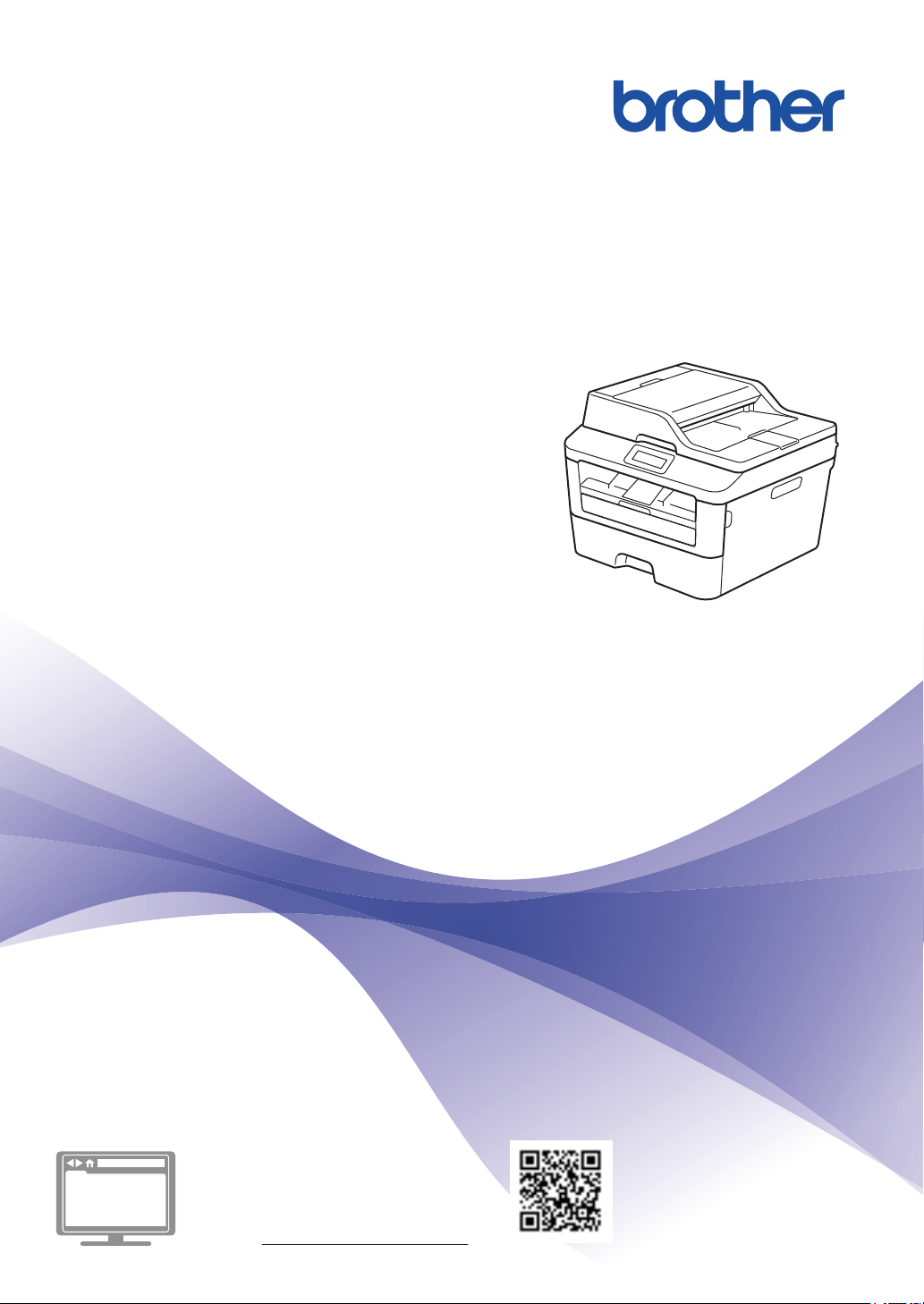
Руководство по
основным функциям
DCP-L2560DWR
MFC-L2720DWR
MFC-L2740DWR
Интерактивное руководство
пользователя
Руководство по основным функциям
содержит не всю информацию об
устройстве.
Подробную информацию см. в
интерактивном руководстве пользователя
по ссылке solutions.brother.com/manuals
Page 2
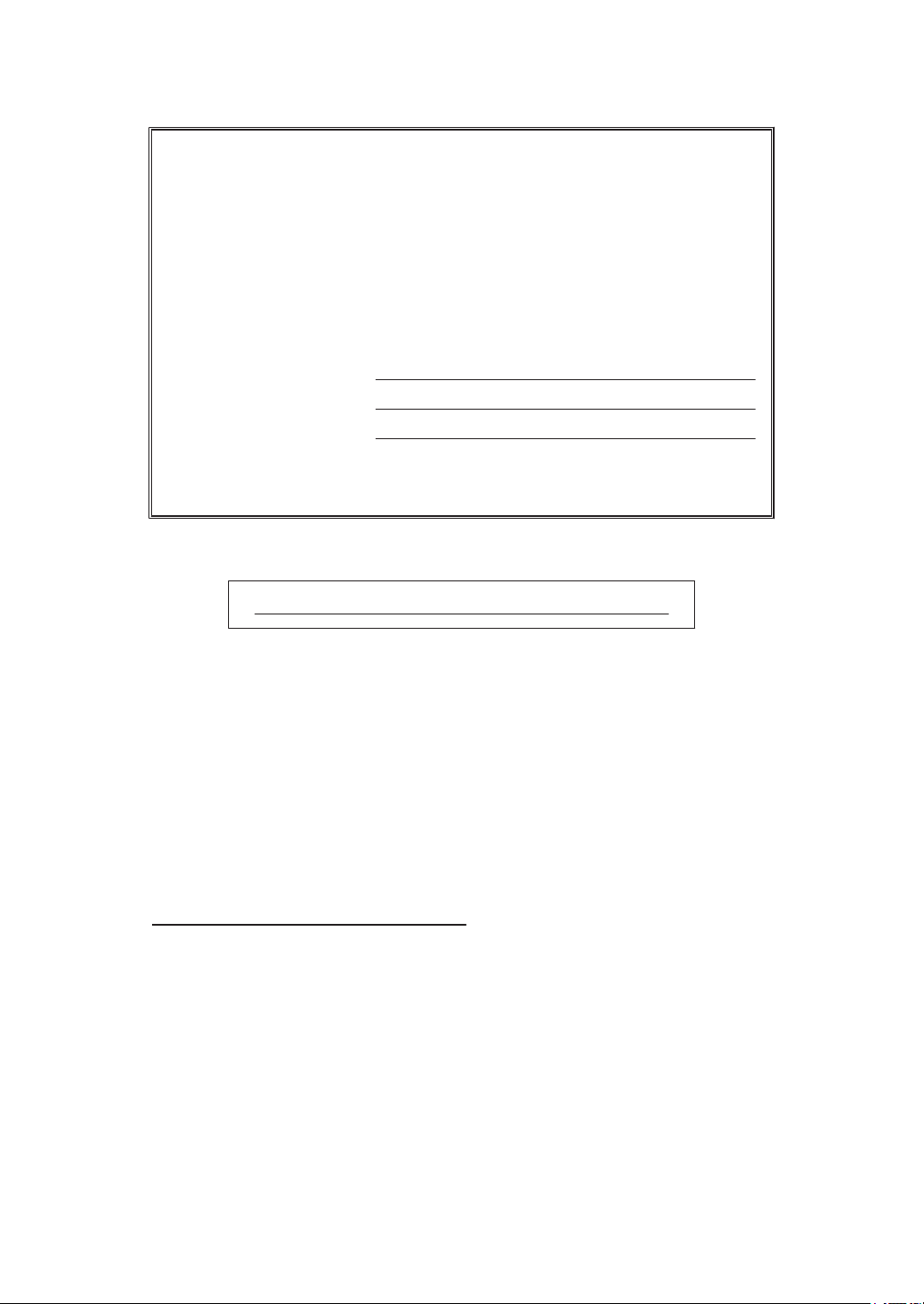
В случае обращения в службу поддержки
клиентов
Запишите и используйте для справки указанные ниже данные.
Номер модели:
(Обведите номер
DCP-L2560DWR/MFC-L2720DWR/
MFC-L2740DWR
используемой
модели)
Серийный номер:
1
Дата приобретения:
Место приобретения:
1
Серийный номер указан на задней стороне корпуса устройства. Сохраните данное
Руководство пользователя и товарный чек в качестве свидетельства приобретения
на случай кражи, пожара или проведения гарантийного обслуживания.
Зарегистрируйте устройство на веб-сайте
http://www.brother.com/html/registration
После регистрации устройства в компании Brother вы будете
зарегистрированы в качестве его первоначального владельца.
Преимущества регистрации в Brother:
• регистрация позволяет подтвердить дату покупки устройства при
потере товарного чека;
• регистрация помогает получить компенсацию при наступлении
страхового случая, связанного с потерей устройства;
• зарегистрировавшись, можно получать уведомления об
усовершенствованиях устройства и специальных предложениях.
Самый удобный способ регистрации нового устройства — на веб-сайте
http://www.brother.com/html/registration.
© 2014 Brother Industries, Ltd. Все права защищены.
Page 3
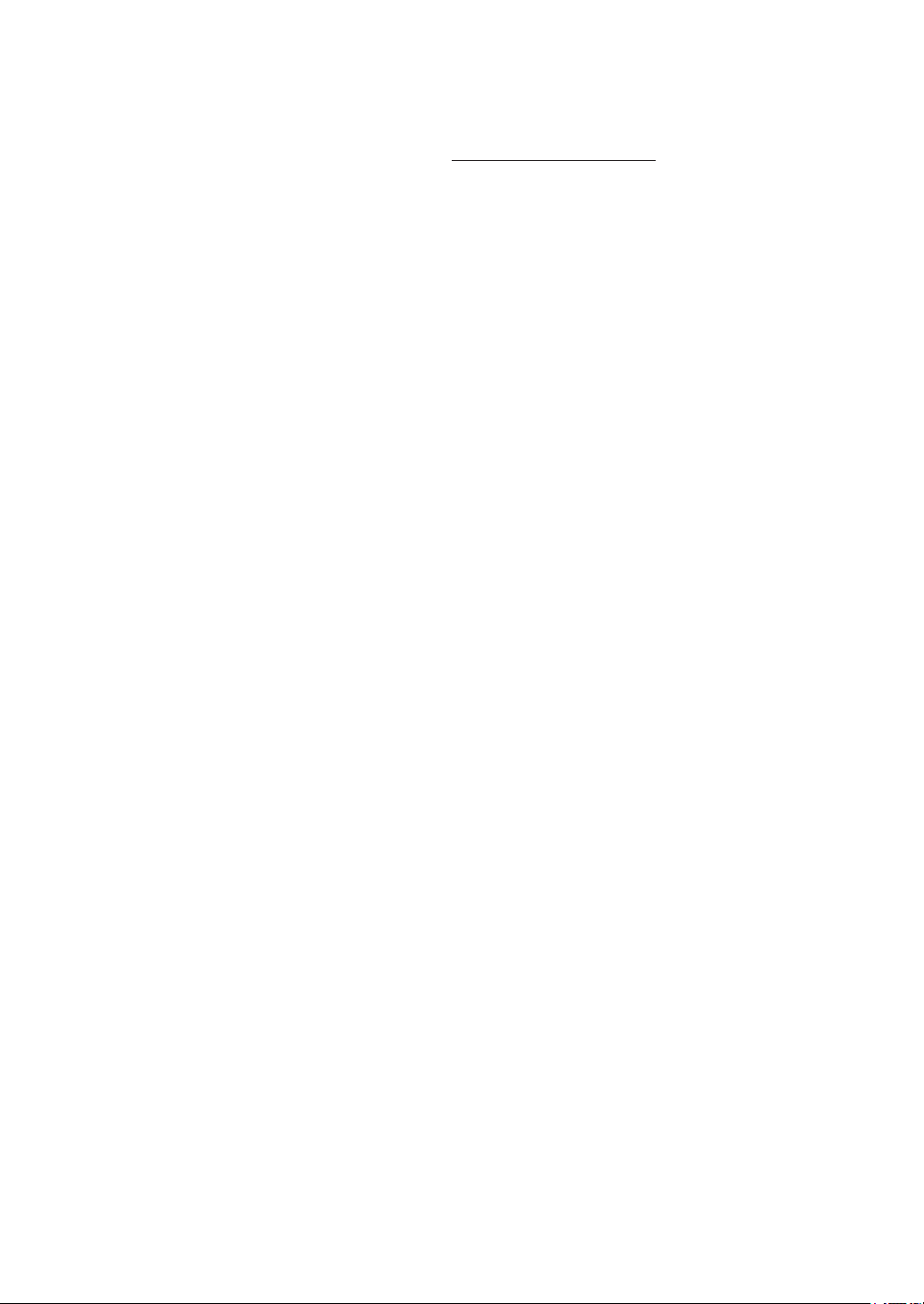
Последние обновления драйверов
Чтобы загрузить драйверы, зайдите на страницу Загрузка для своей модели устройства на
веб-сайте Brother Solutions Center по адресу http://support.brother.com
Рекомендуется периодически загружать оттуда обновления для микропрограмм. Благодаря
этому устройство будет работать с максимальной эффективностью.
i
Page 4
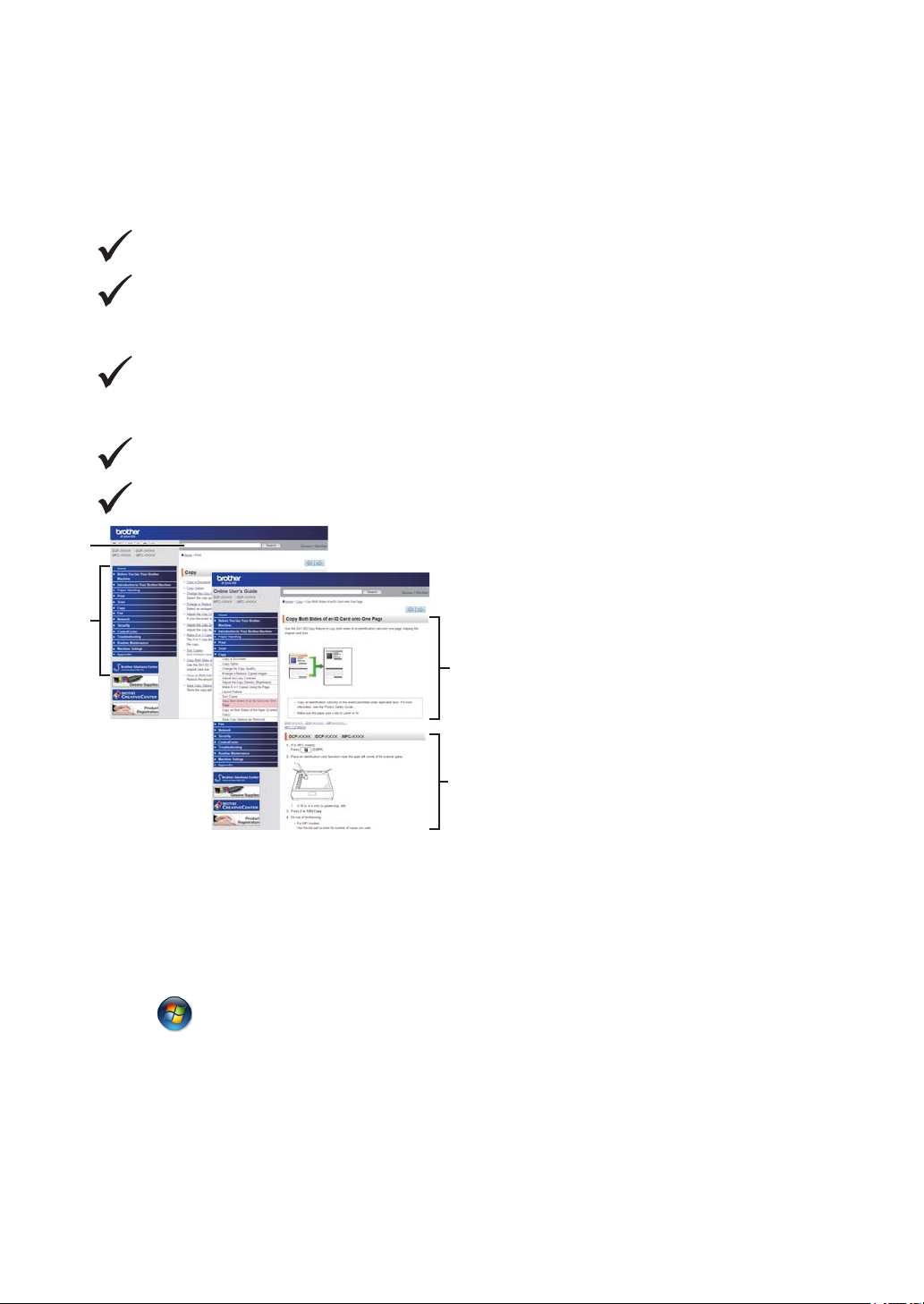
Интерактивное руководство пользователя
1
2
3
4
поможет вам узнать обо всех возможностях
устройства
Быстрая навигация
Строка поиска
Специальная панель навигации
Полнота
Все вопросы в одном руководстве
Понятный интерфейс
Пошаговые инструкции
Краткое содержание материала в верхней части страницы
1. Строка поиска 2. Панель навигации 3. Краткое
содержание
Где можно найти это руководство?
(Windows®)
Нажмите (Пуск) > Все программы > Brother > Brother Utilities > Brother MFC-XXXX
series > Поддержка > Руководства пользователя.
(Windows® 8)
Коснитесь или щелкните
Руководства пользователя.
(Выберите из раскрывающегося списка необходимую модель, если она еще не выбрана.)
(Macintosh и другие варианты)
(Brother Utilities) > Brother MFC-XXXX series > Поддержка >
4. Пошаговые
инструкции
ii
Page 5
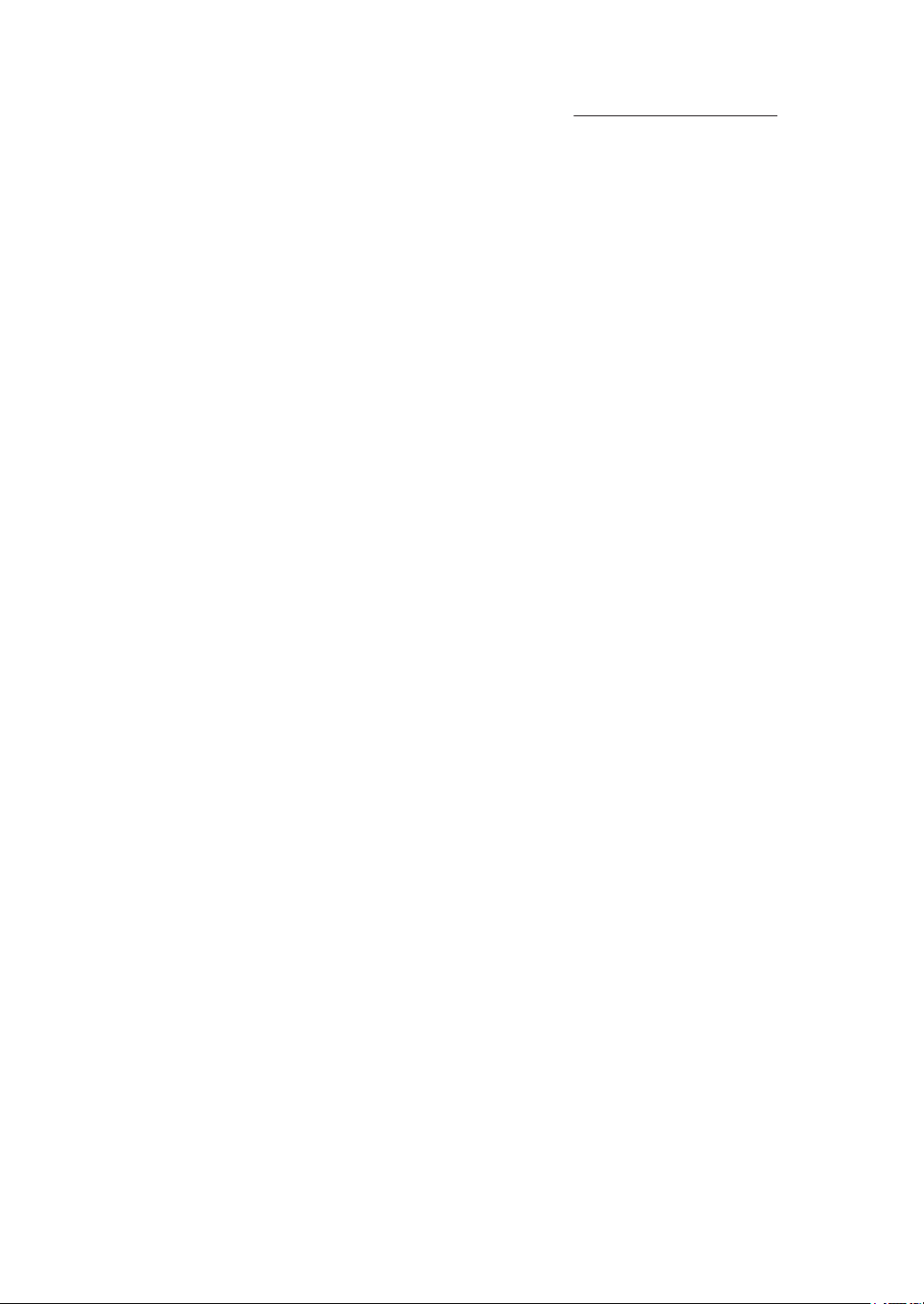
Чтобы загрузить руководства, зайдите на страницу Руководства для своей модели
устройства на веб-сайте Brother Solutions Center по адресу http://support.brother.com
iii
Page 6
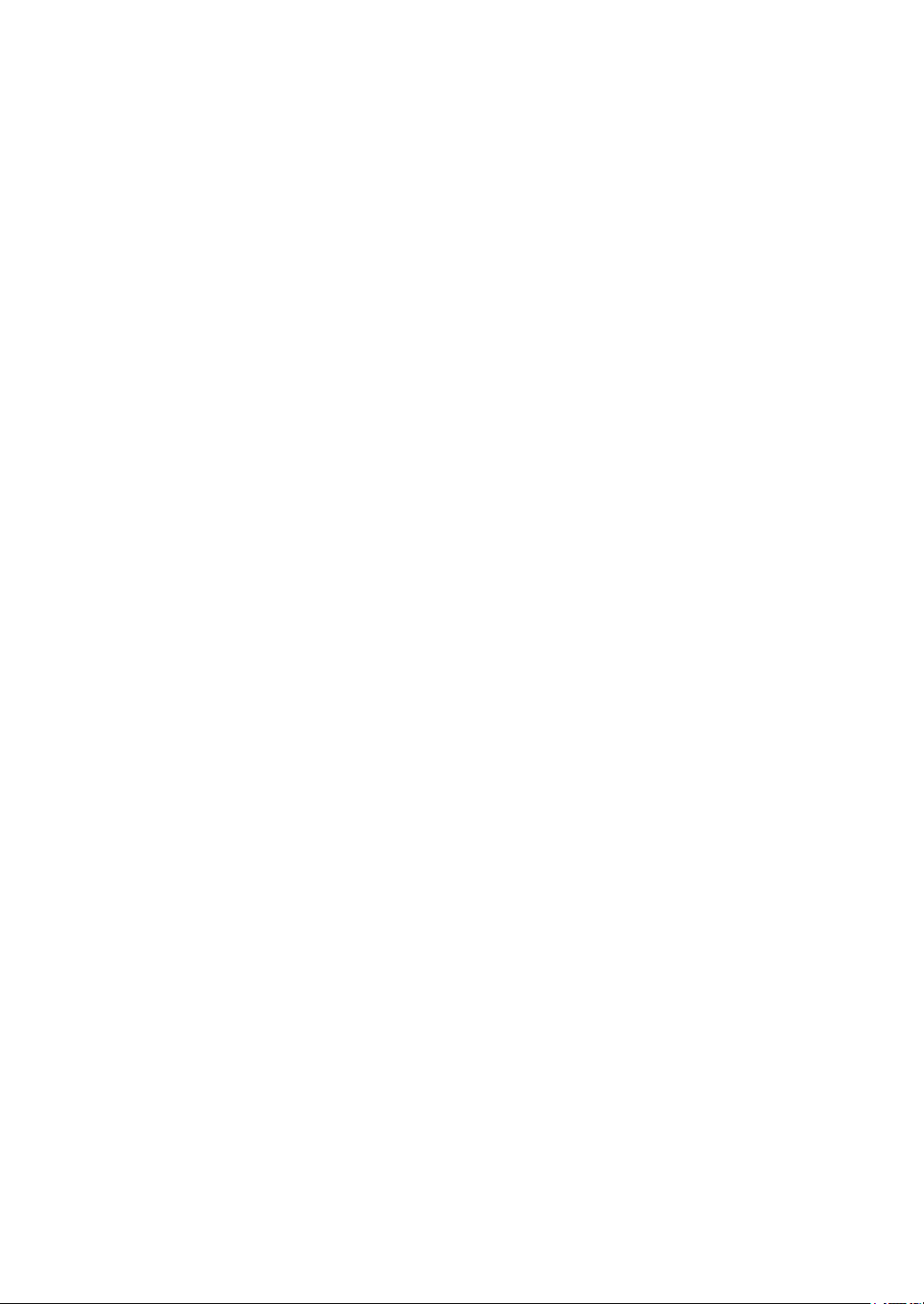
При появлении вопросов или возникновении проблем ознакомьтесь с ответами на часто задаваемые вопросы.
Несколько способов поиска
Отображение похожих вопросов для более подробной информации
Регулярные обновления, продиктованные отзывами потребителей
iv
Page 7
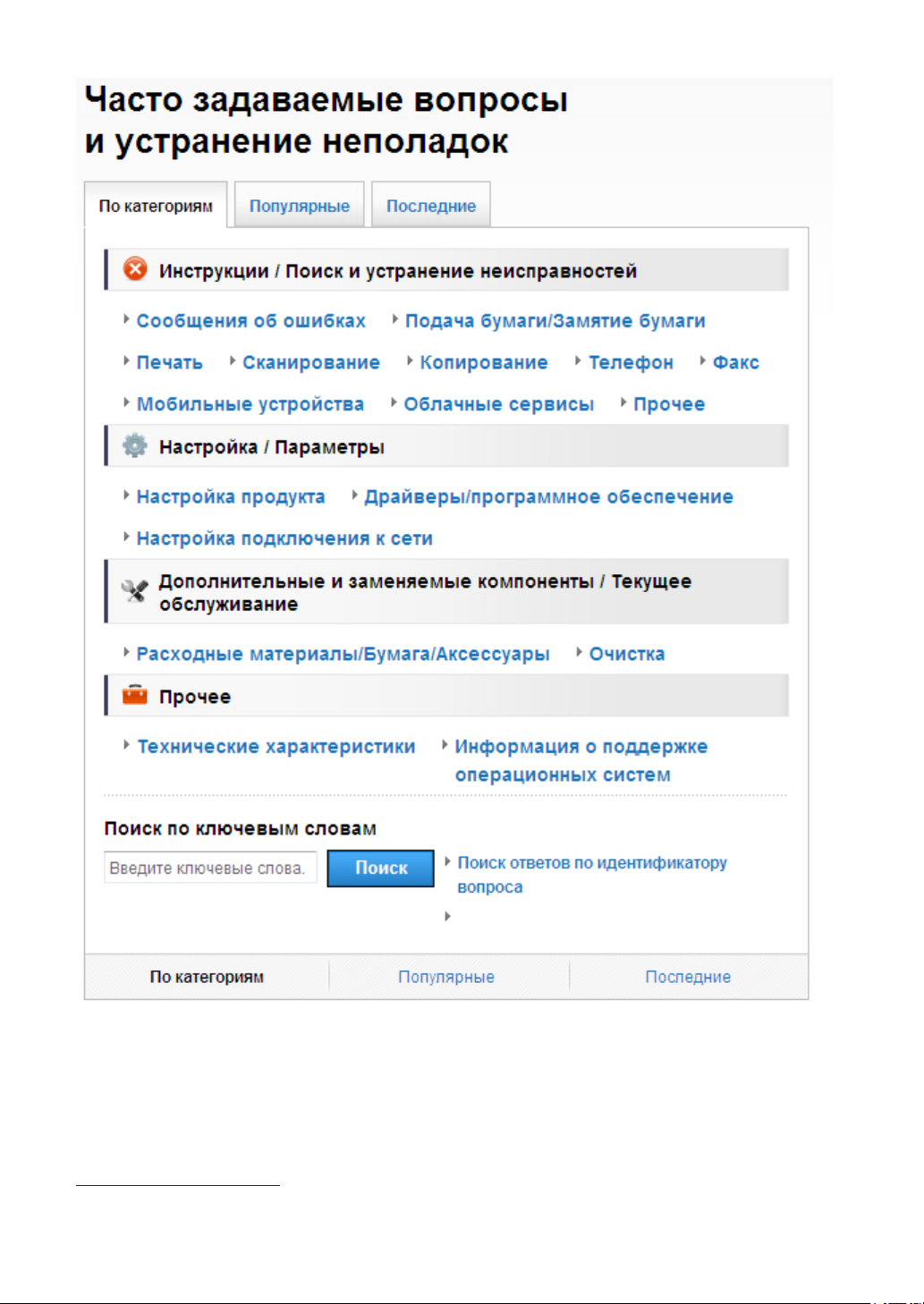
Так как веб-сайт Brother Solutions Center регулярно обновляется, внешний вид этой
страницы может быть изменен без уведомления.
Где можно найти ответы на часто задаваемые вопросы?
Brother Solutions Center
http://support.brother.com
v
Page 8
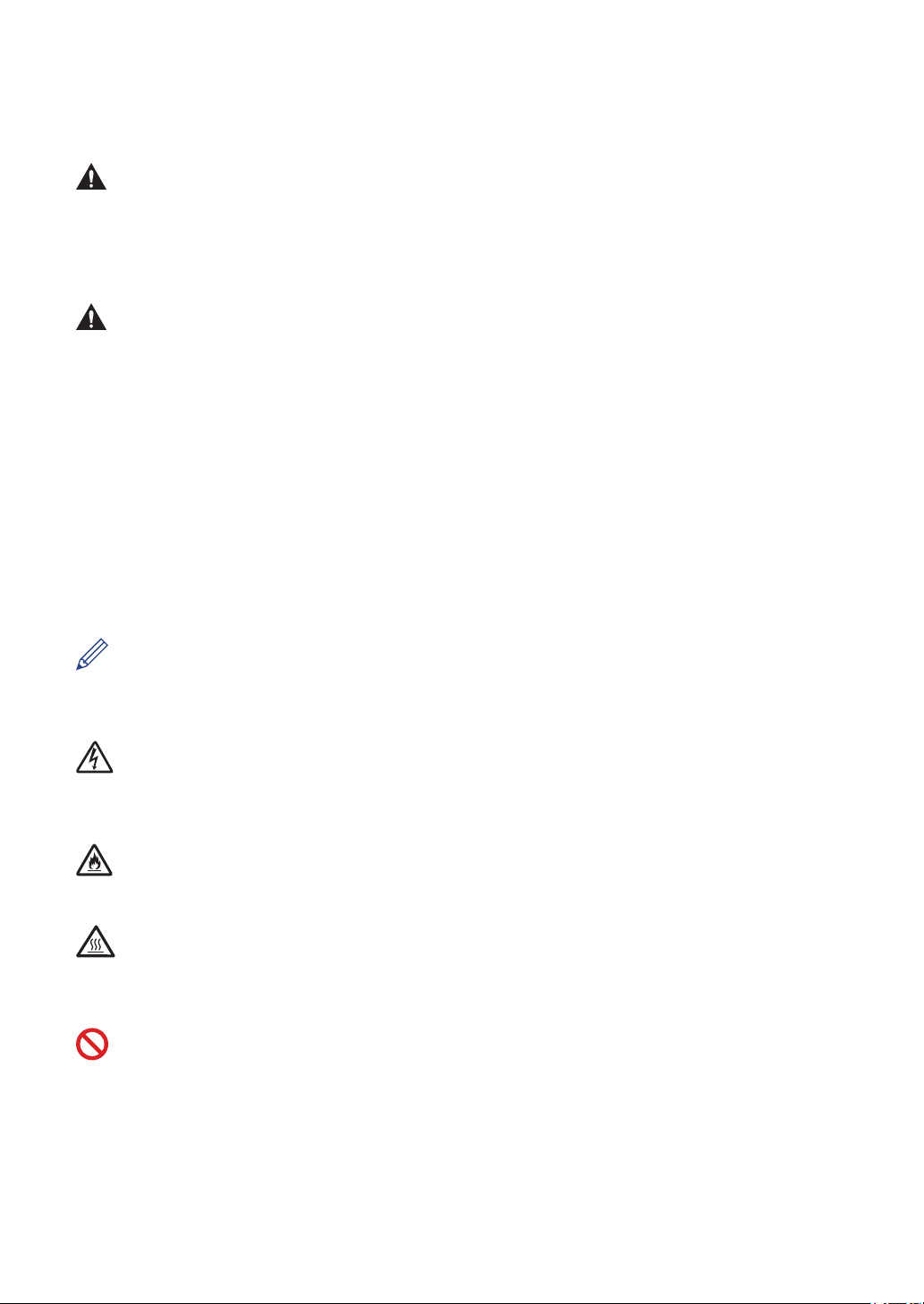
Условные обозначения
В настоящем руководстве используются следующие символы и условные обозначения:
ПРЕДУПРЕЖДЕНИЕ
Знак ПРЕДУПРЕЖДЕНИЕ указывает на потенциально опасную ситуацию, которая, если
ее не предотвратить, может привести к смертельному исходу или получению тяжелых
травм.
ОСТОРОЖНО
Знак ОСТОРОЖНО указывает на потенциально опасную ситуацию, которая, если ее не
предотвратить, может привести к получению легких или средних травм.
ВАЖНАЯ ИНФОРМАЦИЯ
Надписью ВАЖНАЯ ИНФОРМАЦИЯ обозначены описания опасных ситуаций, которые
(если не избегать их) могут привести к повреждению имущества или нарушению работы
устройства.
ПРИМЕЧАНИЕ
После надписи ПРИМЕЧАНИЕ указана рабочая среда, условия установки или особые
условия эксплуатации.
Таким символом обозначены рекомендации, которые содержат полезные подсказки и
дополнительные сведения.
Таким символом обозначены предупреждения об опасности поражения электрическим
током.
Такой символ предупреждает о возможности возгорания.
Такой символ предупреждает о наличии сильно нагревающихся деталей устройства, до
которых нельзя дотрагиваться.
Запрещающие символы указывают на действия, которые нельзя выполнять.
Полужирный
Полужирным шрифтом выделяются названия клавиш на панели управления устройства
или кнопок на экране компьютера.
vi
Page 9
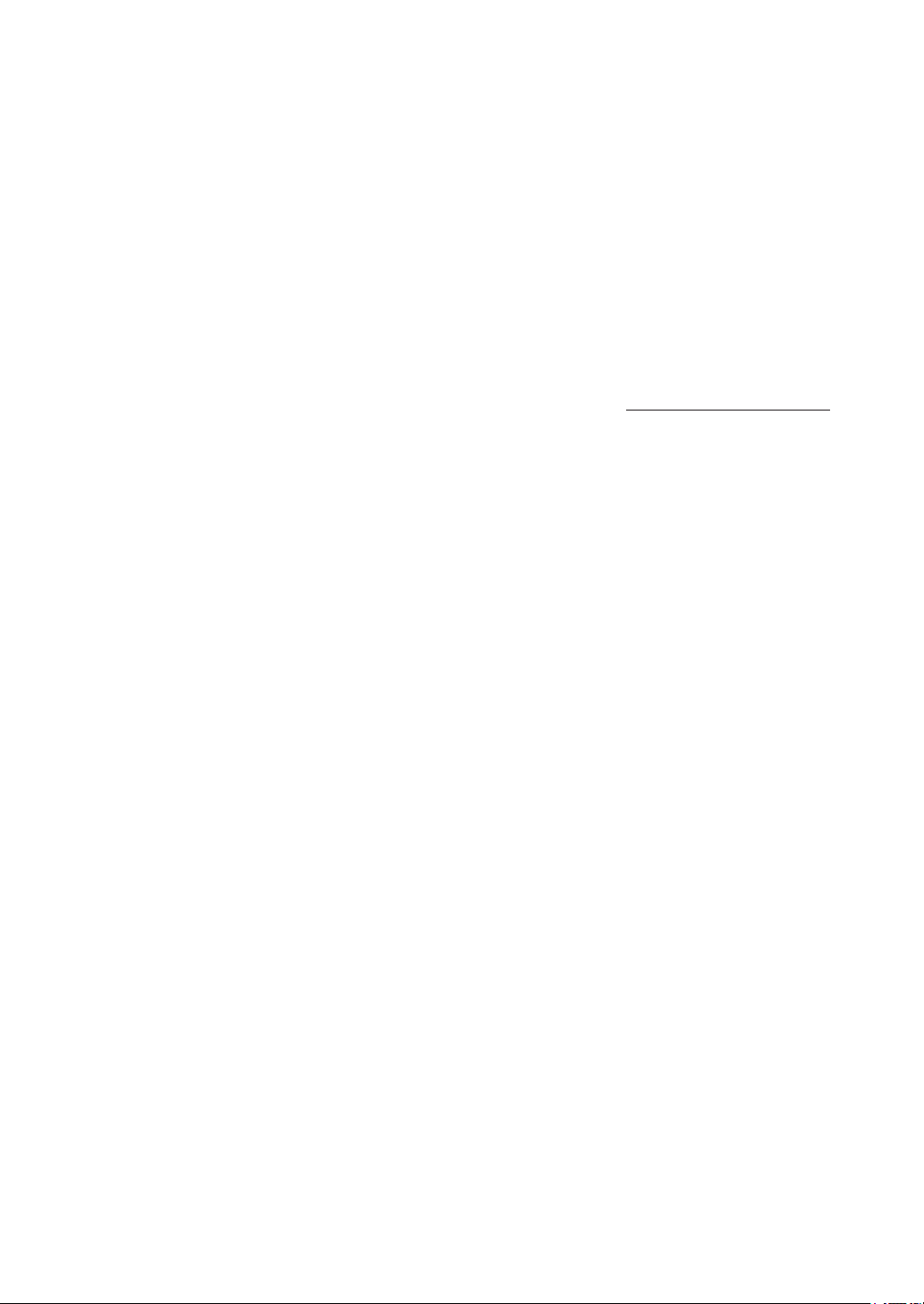
Курсив
Курсивом выделяются важные моменты в тексте или ссылки на другие разделы
руководства.
Courier New
Шрифтом Courier New выделяются сообщения, отображаемые на ЖК-дисплее
устройства.
Примечание о составлении и издании
Настоящее руководство составлено и издано с целью предоставления новейшей
информации по безопасности продукта, существовавшей на момент публикации.
Информация в этом руководстве может быть изменена.
Для получения последней версии руководства посетите веб-сайт
http://support.brother.com
vii
Page 10
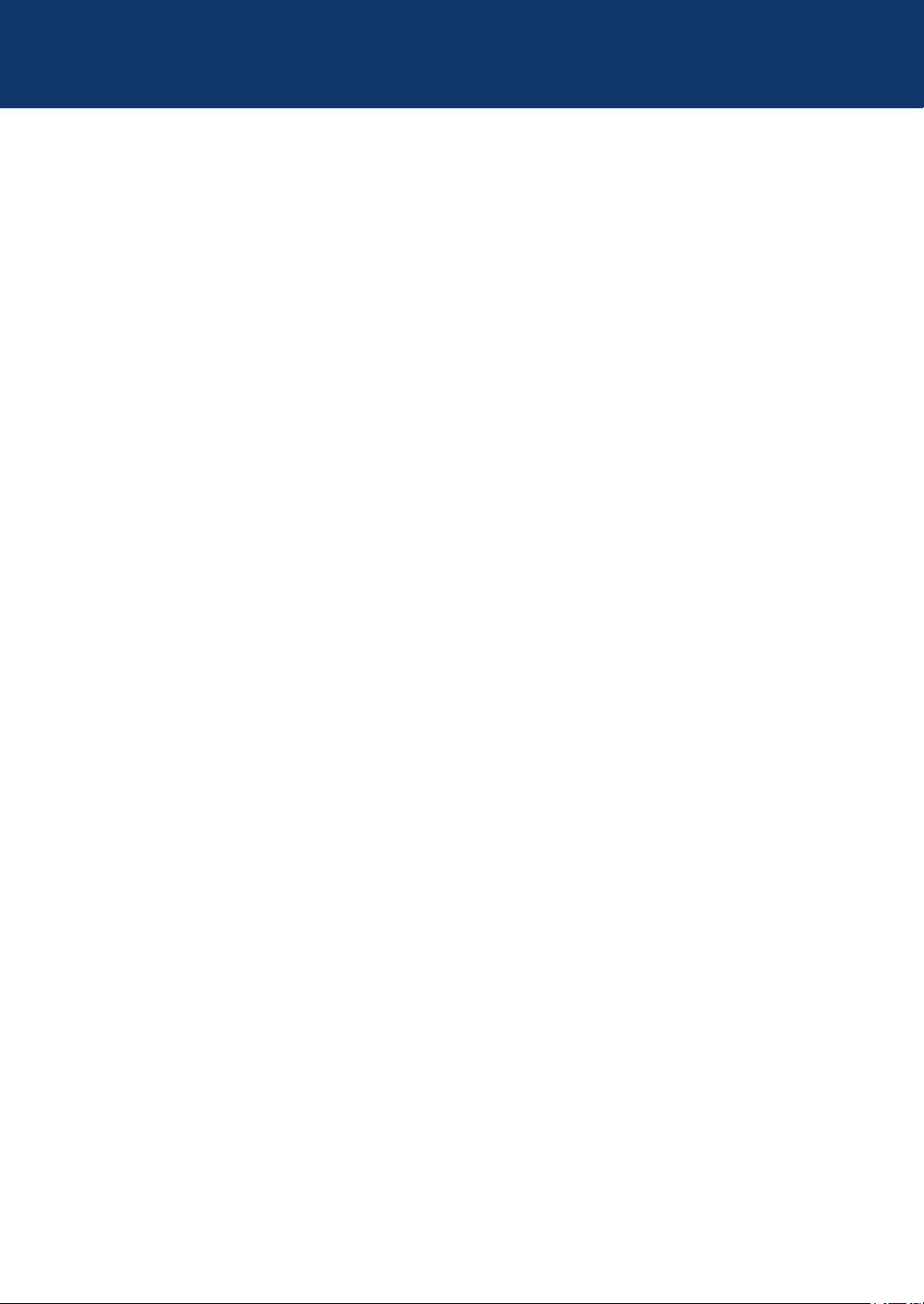
Содержание
Руководство по основным функциям
Общая информация .......................................................................................... 1
1
Обзор панели управления.......................................................................................1
Обзор сенсорного ЖК-дисплея...............................................................................3
Использование сенсорного ЖК-дисплея ...............................................................4
Доступ к утилитам Brother.......................................................................................6
Первоначальная настройка ....................................................................................7
Установка даты и времени ............................................................................7
Настройка громкости звонка .........................................................................7
Настройка громкости звукового сигнала ......................................................7
Настройка громкости динамика ....................................................................7
Работа с бумагой ............................................................................................... 8
2
Загрузка бумаги .......................................................................................................8
Загрузка бумаги и печать с использованием лотка для бумаги.................8
Настройка функции проверки формата .......................................................9
Изменение формата бумаги ...................................................................................9
Изменение типа бумаги.........................................................................................10
Рекомендованные печатные носители ................................................................10
Использование специальной бумаги ...................................................................11
Печать................................................................................................................ 12
3
Печать с компьютера (Windows®).........................................................................12
Печать документа (Windows®) ....................................................................12
Печать на обеих сторонах бумаги (Windows®) ..........................................12
Печать нескольких страниц на одном листе бумаги (N на 1)
(Windows®)....................................................................................................13
Печать на конвертах, плотной бумаге и наклейках...................................14
Печать на обычной бумаге, тонкой бумаге, бумаге из вторсырья и
высокосортной бумаге с использованием слота ручной подачи..............16
Копирование..................................................................................................... 18
4
Копирование документа ........................................................................................18
Параметры копирования.......................................................................................19
Параметры копирования .............................................................................19
Копирование нескольких страниц на обе стороны бумаги .......................21
Копирование двусторонних документов с использованием АПД.............22
Копирование двусторонних документов с использованием стекла
сканера .........................................................................................................23
viii
Page 11
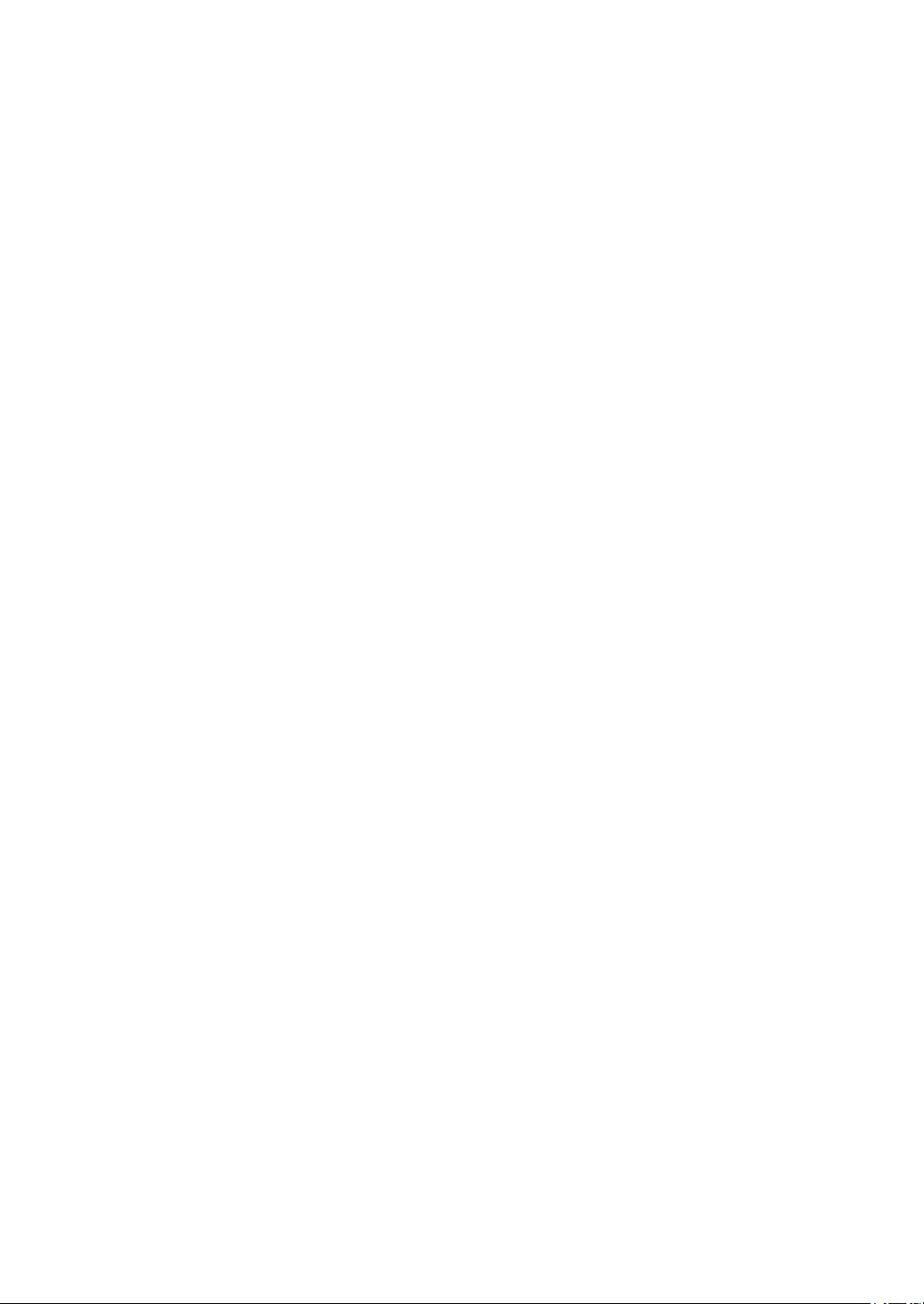
Копирование обеих сторон удостоверения личности на одну
страницу........................................................................................................24
Сканирование................................................................................................... 26
5
Сканирование с компьютера (Windows®) ............................................................26
Сохранение сканированных документов и фотографий в папке в
виде PDF-файла с помощью расширенного режима ControlCenter4
(Windows®)....................................................................................................26
Сканирование с помощью кнопки сканирования на устройстве Brother...........28
Сканирование с использованием кнопки сканирования на
устройстве ....................................................................................................28
Факс.................................................................................................................... 30
6
Перед отправкой факса ........................................................................................30
Настройка идентификатора устройства.....................................................30
Настройка параметров совместимости для телефонной линии с
большим числом помех и систем VoIP.......................................................31
Режимы приема............................................................................................31
Выбор правильного режима приема ..........................................................33
Настройка длительности звонка «Факс/Телефон» (быстрый двойной
звонок)...........................................................................................................34
Установка количества звонков до ответа со стороны устройства
(задержка ответа).........................................................................................34
Сохранение номеров.............................................................................................35
Сохранение номеров в адресной книге .....................................................35
Изменение или удаление имен и номеров в адресной книге...................35
Услуги, предоставляемые телефонной компанией, и внешние устройства .....37
Голосовая почта ...........................................................................................37
Передача голоса по IP-протоколу (VoIP)....................................................37
Подключение внешнего автоответчика (А/О) ............................................37
Внешние и параллельные телефоны.........................................................37
Отправка и прием факсов с использованием устройства..................................38
Отправка факса ...........................................................................................38
Отправка факсов с помощью компьютера (PC-FAX)..........................................40
Отправка факсов с компьютера..................................................................40
Прием факсов на компьютере (только для Windows®).............................40
Устранение неисправностей.......................................................................... 42
A
Определение причины неполадки........................................................................42
Сообщения об ошибках и сообщения по обслуживанию ...................................43
Проблемы, связанные с телефоном и факсом ...................................................48
Устранение неисправностей при возникновении других проблем,
связанных с факсом ....................................................................................49
Проблемы с печатью или сканированием ...........................................................51
Замятие документов и бумаги ..............................................................................53
ix
Page 12
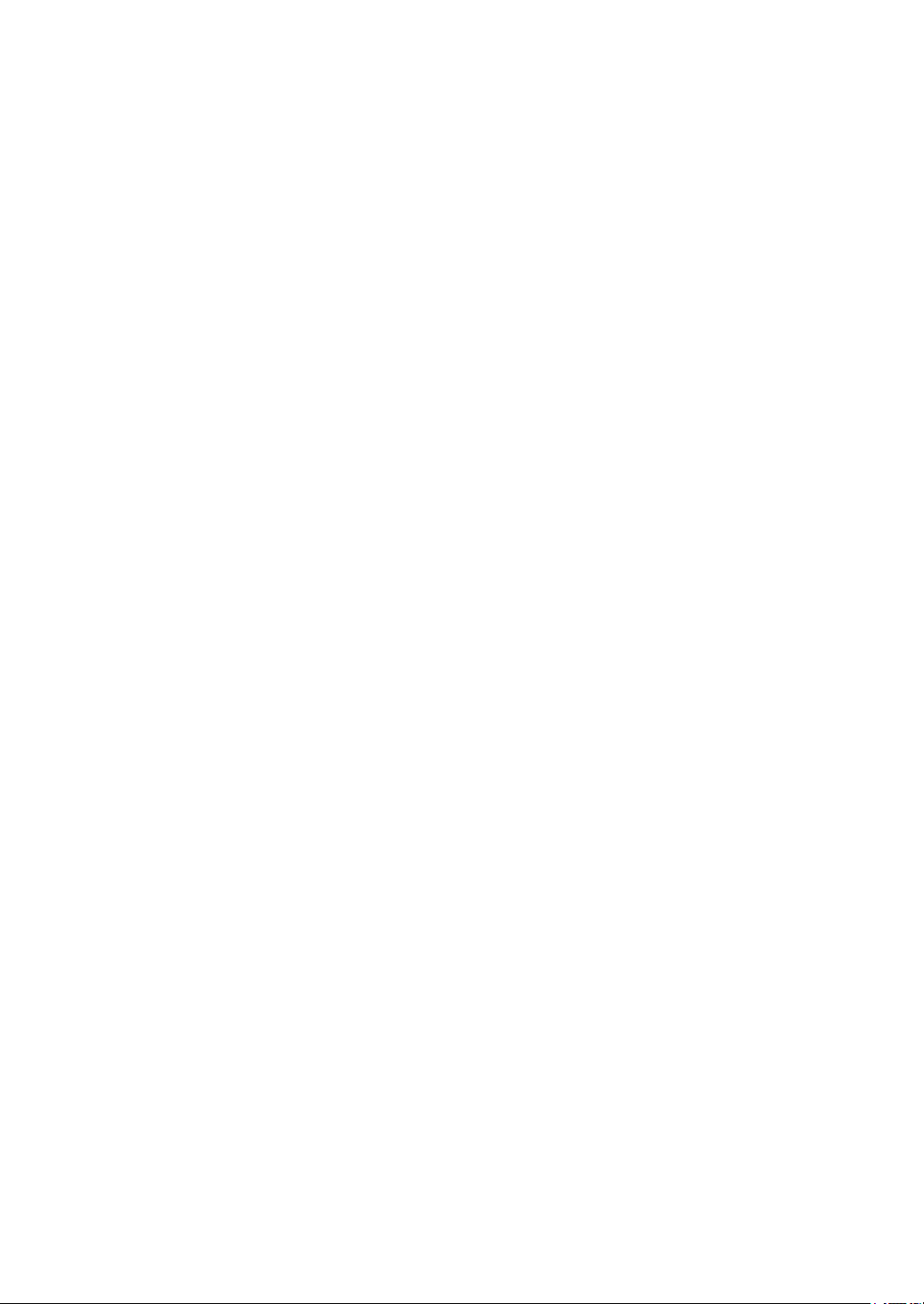
Определение места замятия документа или бумаги ................................53
Удаление замятых документов ...................................................................53
Удаление замятой бумаги ...........................................................................54
Приложение...................................................................................................... 61
B
Ввод текста на устройстве Brother .......................................................................61
Расходные материалы ..........................................................................................63
Указатель .......................................................................................................... 64
C
x
Page 13
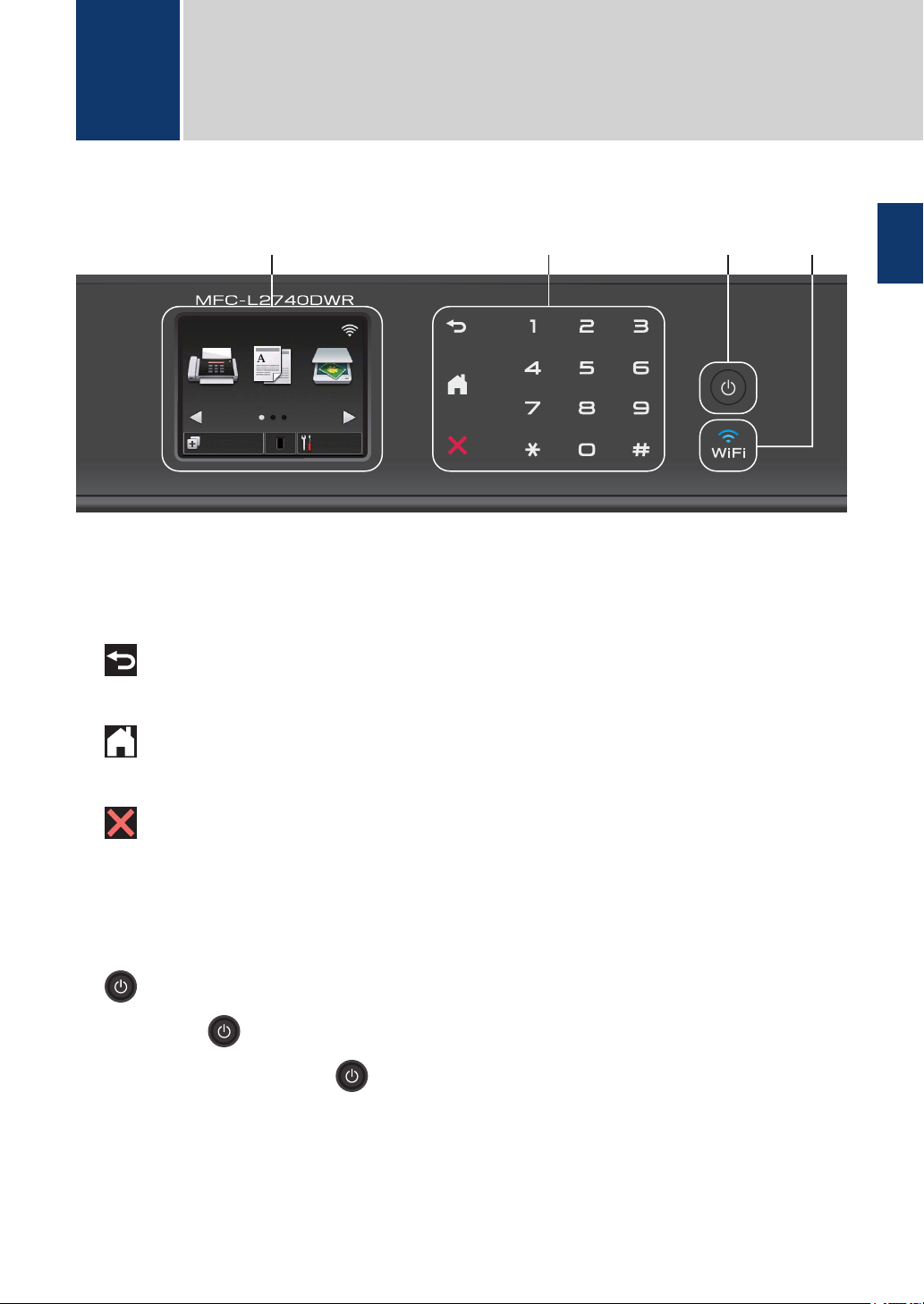
1234
Факс
Копир.
Скан.
Ярлыки
Настр-ки
00:00 01.01.2014
Общая информация
1
Обзор панели управления
1. Сенсорный жидкокристаллический (ЖК) дисплей 67,5 мм
Выбор пунктов меню и параметров производится путем нажатия на соответствующие
изображения на сенсорном экране.
2. Сенсорная панель
1
Общая информация
(Назад)
Нажмите для возврата к предыдущему меню.
(Начальный экран)
Нажмите для возврата к начальному экрану.
(Отмена)
Если индикатор светится красным, нажмите для отмены операции.
Цифровая клавиатура (цифровые кнопки)
Нажимайте цифры на сенсорной панели, чтобы набрать телефонный или
факсимильный номер либо ввести количество копий.
3. Включение и выключение питания
• Нажмите , чтобы включить устройство.
• Нажмите и удерживайте , чтобы выключить устройство. На сенсорном ЖК-
дисплее появится сообщение Выключение, которое будет отображаться в течение
нескольких секунд перед выключением устройства. Если к устройству подключен
внешний телефон или автоответчик, он останется доступным для использования.
1
Page 14
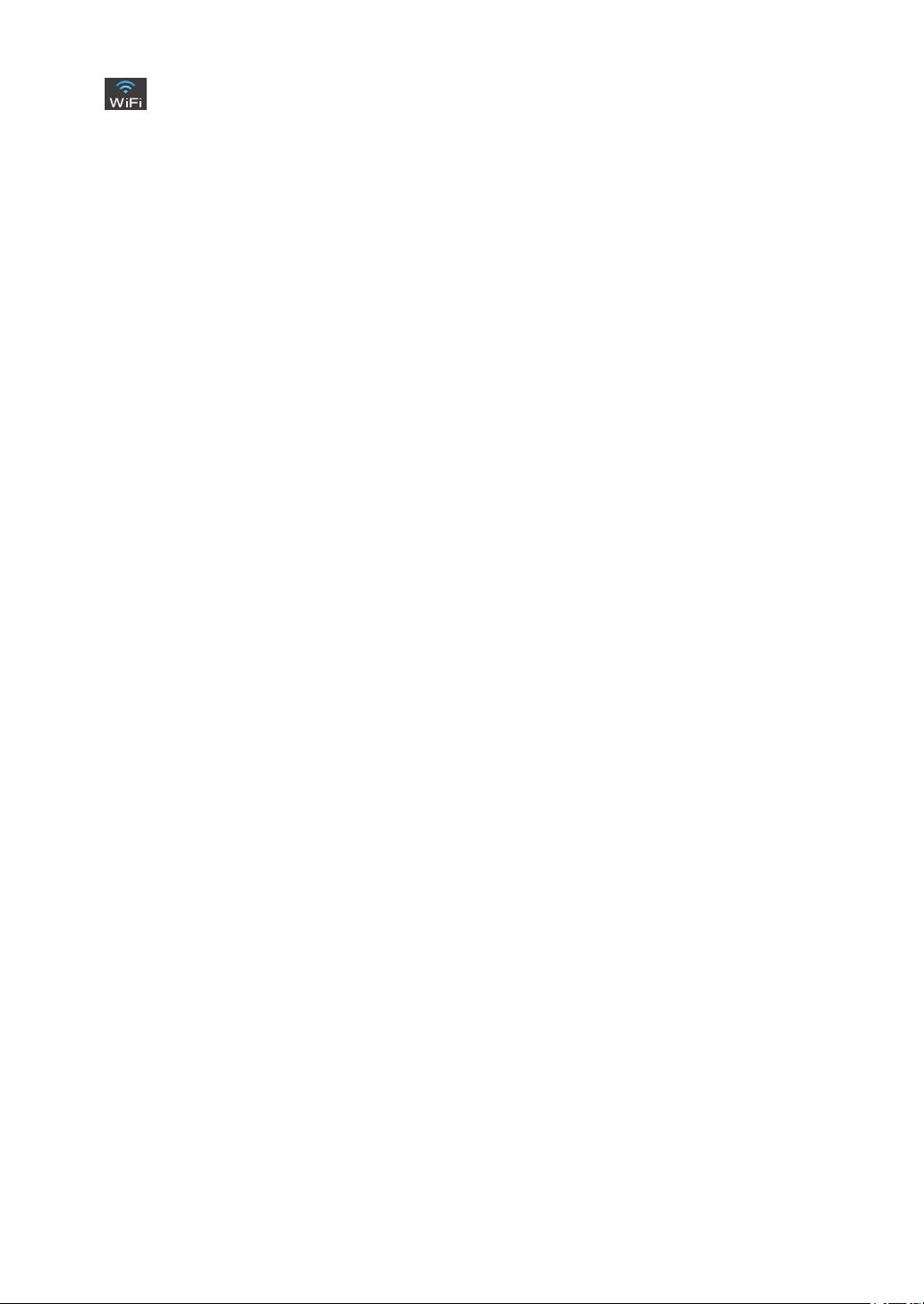
4. (Wi-Fi)
Индикатор WiFi светится, когда устройство Brother подключено к беспроводной точке
доступа. Если беспроводное подключение разрывается или устройство находится в
процессе подключения к беспроводной точке доступа, индикатор WiFi мигает.
2
Page 15
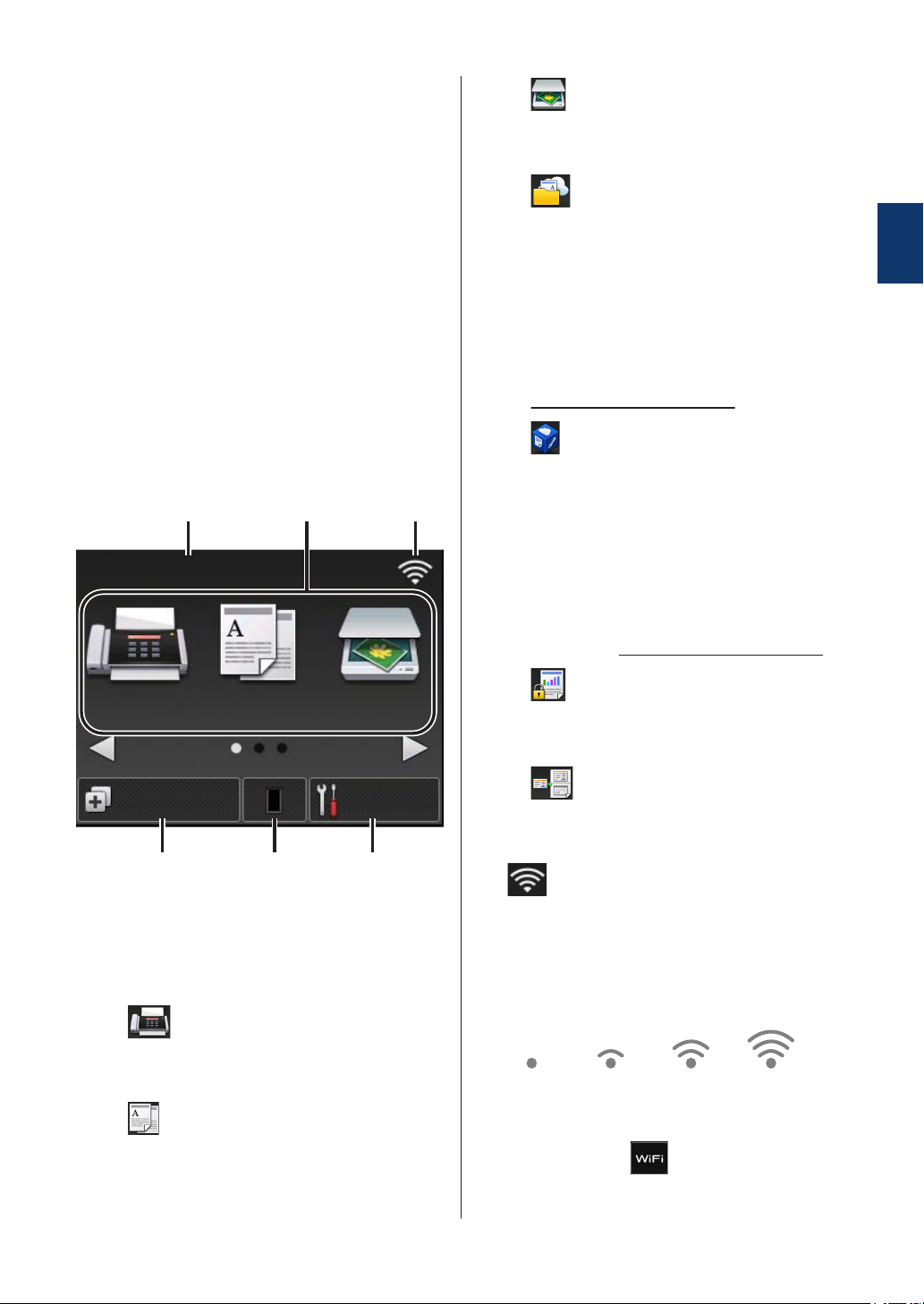
Обзор сенсорного ЖК-
Факс
Копир.
Скан.
Ярлыки
Настр-ки
00:00 01.01.2014
1 2 3
456
0 Max
• Скан.
дисплея
Для доступа к необходимой кнопке режима
нажмите d или c.
С начального экрана можно перейти к
настройке Wi-Fi, ярлыкам, уровню тонера и
экранам настроек.
В режиме простоя на этом экране
отображается информация о состоянии
устройства. Этот начальный экран также
называется экраном режима готовности.
Отображение этого экрана означает, что
устройство готово к получению следующей
команды.
Доступность той или иной функции зависит
от используемой модели.
Нажмите, чтобы получить доступ к
режиму сканирования.
• Веб
Нажмите, чтобы подключить
устройство Brother к интернетслужбе.Дополнительная информация
uu Руководство по использованию
интернет-сервисов Чтобы загрузить
руководство, перейдите на страницу
Руководства на веб-сайте Brother
Solutions Center по адресу
http://support.brother.com.
• Прилож.
Нажмите, чтобы подключить
устройство Brother к службе
приложений Brother.Дополнительная
информация uu Руководство по
использованию интернет-сервисов
Чтобы загрузить руководство,
перейдите на страницу Руководства
на веб-сайте Brother Solutions Center
по адресу http://support.brother.com.
1
Общая информация
1. Дата и время
Отображение даты и времени,
установленных на устройстве.
2. Режимы
• Факс
Нажмите, чтобы получить доступ к
режиму факса.
• Копир.
Нажмите, чтобы получить доступ к
режиму копирования.
• Безопасн. Печать
Нажмите для доступа к параметру
Безопасн. Печать.
• Копи-ие 2на1(уд)
Нажмите для доступа к функции
копирования 2 в 1 (ID).
3. Сигнал беспроводной сети
Если используется беспроводное
подключение, четырехуровневый
индикатор на главном экране
отображает текущий уровень сигнала
беспроводной сети.
• Если в верхней части экрана
появляется , нажмите его для
того, чтобы настроить беспроводное
подключение.
3
Page 16
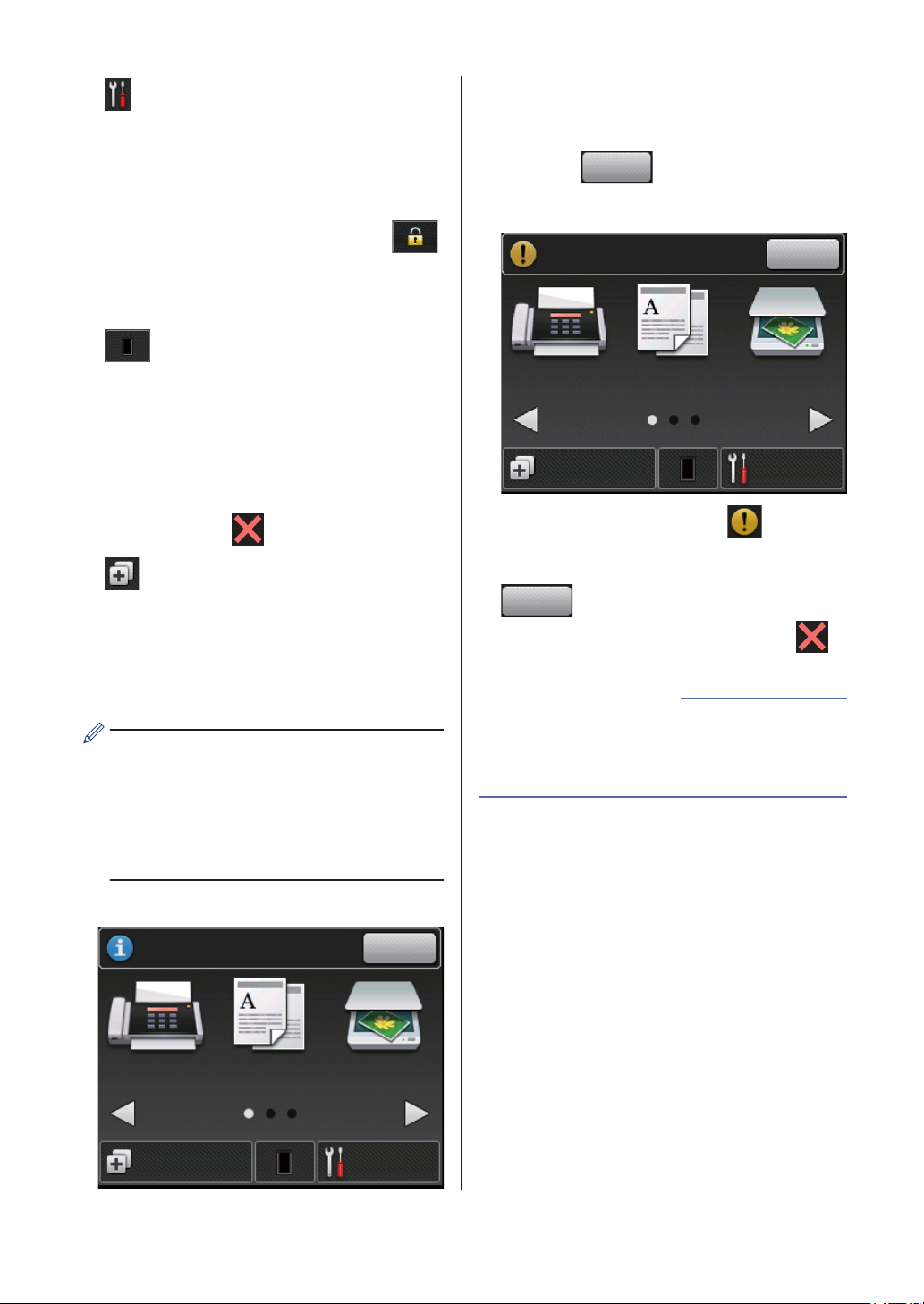
4. Настр-ки
Факс
Копир.
Скан.
Ярлыки
Настр-ки
Сохран. факсы:01
Печать
Печать
Факс
Копир.
Скан.
Ярлыки
Настр-ки
Открыта крышка
Подр.
Подр.
Нажмите, чтобы открыть меню Настрки.
Если включена защитная блокировка
функций или блокировка настроек, на
ЖК-дисплее отображается значок
Чтобы использовать настройки,
необходимо разблокировать
устройство.
5. Тонер
Отображение оставшегося ресурса
тонера. Нажмите, чтобы открыть меню
Тонер.
Когда срок службы тонер-картриджа
подходит к концу или с ним возникла
проблема, на значке тонера появляется
значок ошибки .
6. Ярлыки
Нажмите, чтобы создать ярлыки для
часто используемых операций, таких
как отправка факса, копирование,
сканирование и использование
интернет-сервисов.
Количество полученных и хранящихся в
памяти факсов отображается в верхней
области экрана.
Нажмите
Предупреждающий значок
.
Предупреждающий значок
отображается при наличии ошибки или
сообщения по обслуживанию. Нажмите
для просмотра
предупреждения, а затем нажмите
для возврата в режим готовности.
ПРИМЕЧАНИЕ
для печати факсов.
• Предусмотрено три экрана ярлыков,
на каждом из которых может быть до
четырех ярлыков. Всего можно
создать 12 ярлыков.
• Для отображения других экранов
ярлыков нажмите d или c.
Сохраненные факсы
• В данном устройстве поддерживается
шрифт, разработанный компанией
ARPHIC TECHNOLOGY CO., LTD.
Использование
сенсорного ЖКдисплея
Чтобы активировать ЖК-дисплей, нажмите
на него. Чтобы отобразить все параметры и
получить к ним доступ, нажмите d c или a b
на ЖК-дисплее для их прокрутки.
Ниже описывается способ перехода между
настройками устройства для их изменения.
В данном примере настройка подсветки
ЖК-дисплея изменяется с Светлая на
Средняя.
4
Page 17
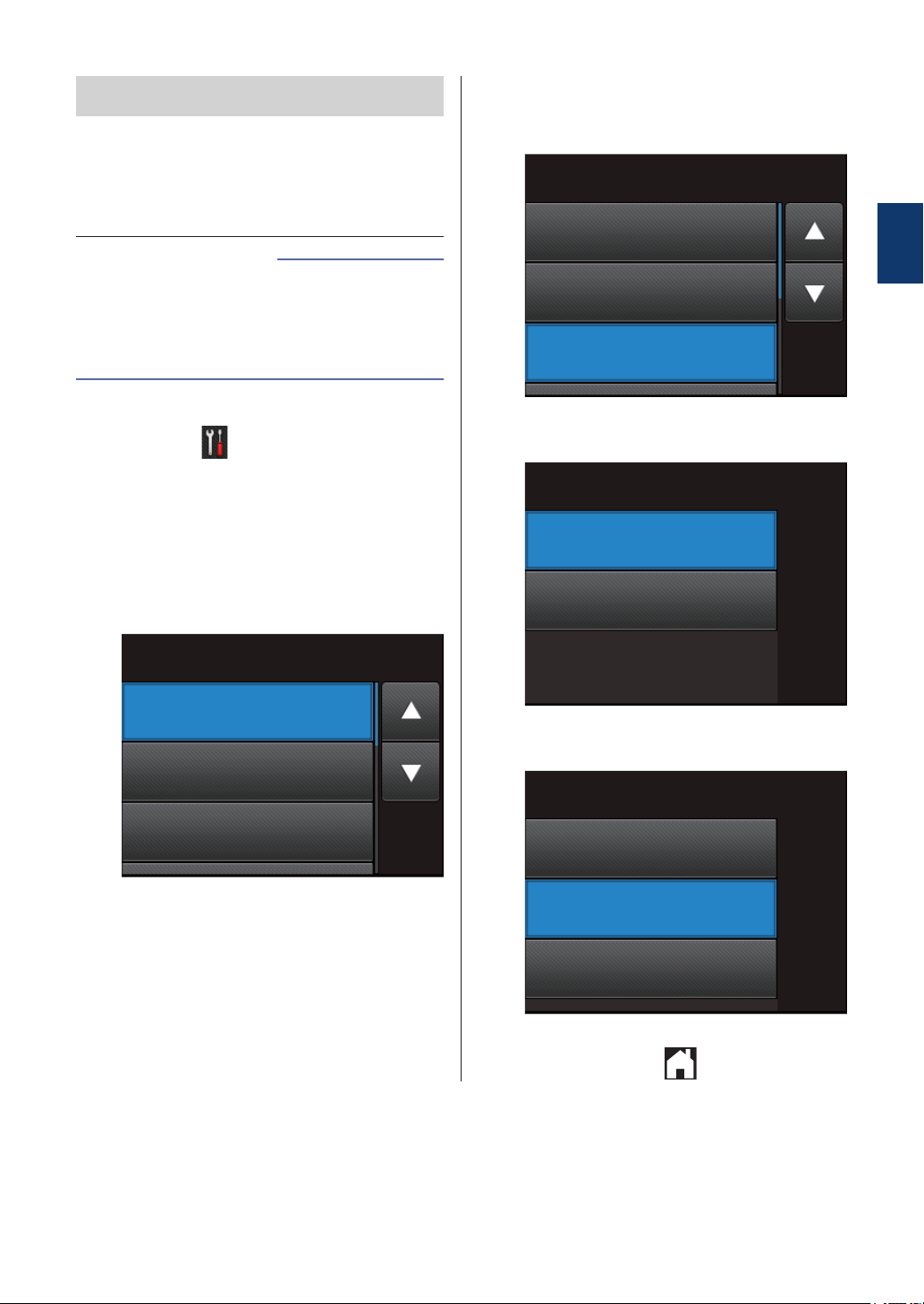
ВАЖНАЯ ИНФОРМАЦИЯ
Все
настройки
Общие настр-ки
Настройки ярлыка
Факс
Общие настр-ки
Настройка лотка
Громкость
Настр.дисплея
Настр.дисплея
Подсветка
Таймер затемн.
Светлая
Выкл.
Подсветка
Светлая
Средняя
Темная
НЕ нажимайте на ЖК-дисплей острыми
предметами, например ручкой или
стилусом. Это может привести к
повреждению устройства.
Нажмите a или b, чтобы отобразить
4
параметр Настр.дисплея, а затем
нажмите Настр.дисплея.
ПРИМЕЧАНИЕ
НЕ касайтесь ЖК-дисплея сразу же после
подключения шнура питания или
включения устройства. Это может привести
к ошибке.
Нажмите (Настр-ки).
1
Нажмите Все настройки.
2
Нажмите a или b, чтобы отобразить
3
параметр Общие настр-ки, а затем
нажмите Общие настр-ки.
Нажмите Подсветка.
5
Нажмите Средняя.
6
1
Общая информация
Нажмите кнопку .
7
5
Page 18
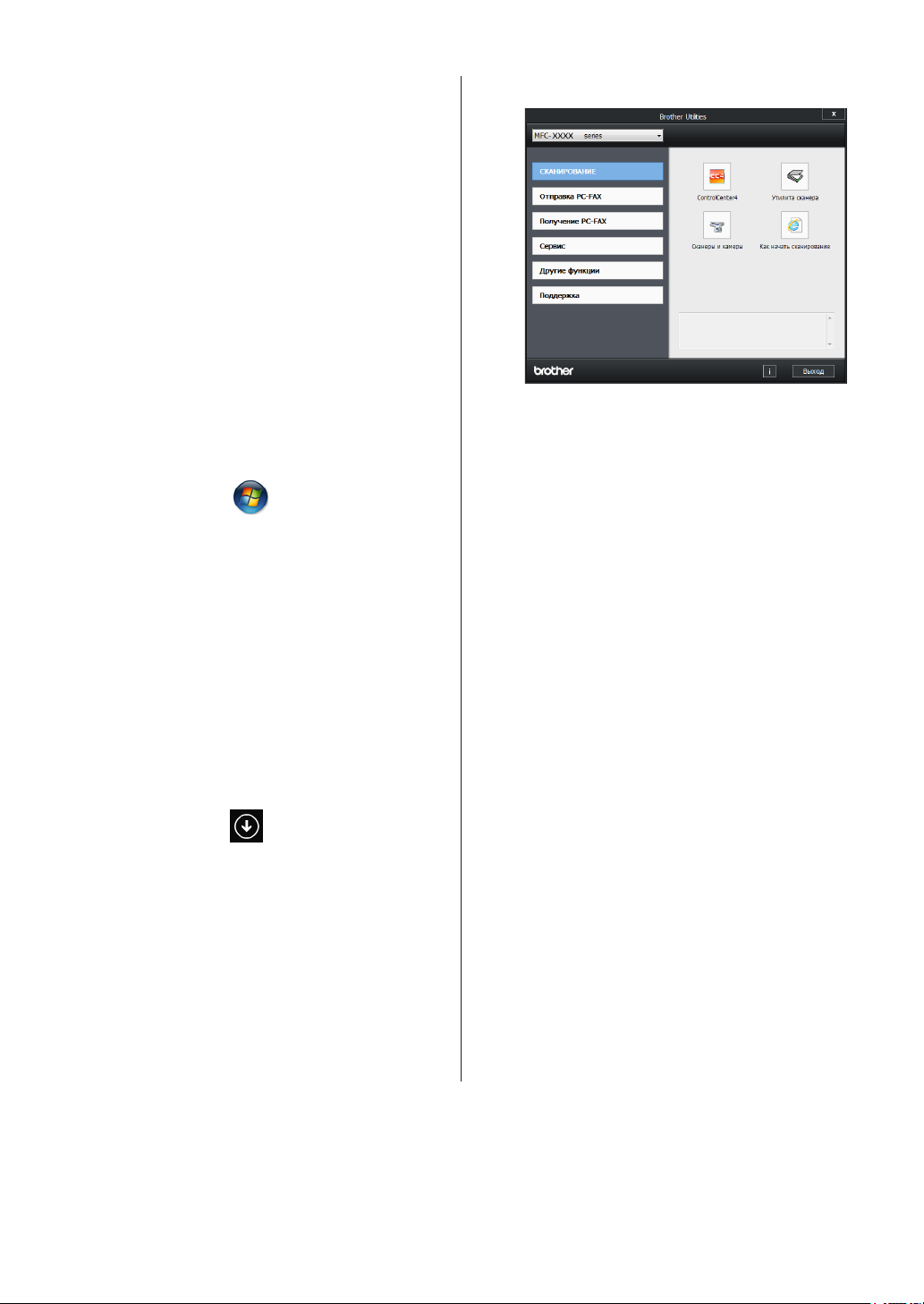
Доступ к утилитам Brother
Brother Utilities — это средство запуска
приложений, которое обеспечивает
удобный доступ ко всем приложениям
Brother, установленным на вашем
устройстве.
Выполните одно из указанных ниже
1
действий:
• (Windows® XP, Windows Vista®,
Windows® 7, Windows Server® 2003,
Windows Server® 2008 и Windows
Server® 2008 R2)
Выберите необходимое действие.
3
Щелкните
программы > Brother > Brother
Utilities.
• (Windows® 8 и Windows Server
2012)
Коснитесь или щелкните
(Brother Utilities) на экране Пуск
или на рабочем столе.
• (Windows® 8.1 и Windows Server
2012 R2)
Переместите курсор в левый
нижний угол экрана Пуск и
щелкните (если используется
сенсорное устройство, проведите
пальцем снизу вверх по экрану
Пуск, чтобы отобразить окно
Приложения). После отображения
экрана Приложения коснитесь или
щелкните (Brother Utilities).
Пуск > Все
®
®
Выберите Brother MFC-XXXX series
2
(где XXXX — модель вашего
устройства).
6
Page 19

Первоначальная
Нажмите кнопку .
3
настройка
Установка даты и времени
Связанные модели:
MFC-L2720DWR/MFC-L2740DWR
Нажмите (Настр-ки) > Все
1
настройки > Исходн. уст-ки >
Дата и время > Дата.
Наберите на ЖК-дисплее последние
2
две цифры года и нажмите OK.
Наберите на ЖК-дисплее две цифры
3
месяца и нажмите OK.
Наберите на ЖК-дисплее две цифры
4
текущего числа и нажмите OK.
Нажмите Время.
5
Настройка громкости звукового сигнала
Когда звуковой сигнал включен, устройство
подает звуковой сигнал при нажатии
кнопки, в случае ошибки или после приема
или отправки факса. Можно выбрать
уровень громкости из предлагаемого
диапазона.
Нажмите
1
настройки > Общие настр-ки >
Громкость > Звуковой сигнал.
Нажмите a или b, чтобы отобразить
2
параметр Выкл., Низкая, Средняя
или Высокая, а затем выберите
необходимый параметр.
Нажмите кнопку .
3
(Настр-ки) > Все
1
Общая информация
Введите на ЖК-дисплее время в 24-
6
часовом формате и нажмите OK.
(Пример: введите 19:45)
Нажмите кнопку .
7
Настройка громкости звонка
Связанные модели:
MFC-L2720DWR/MFC-L2740DWR
Нажмите (Настр-ки) > Все
1
настройки > Общие настр-ки >
Громкость > Звонок.
Нажмите a или b, чтобы отобразить
2
параметр Выкл., Низкая, Средняя
или Высокая, а затем выберите
необходимый параметр.
Настройка громкости динамика
Связанные модели:
MFC-L2720DWR/MFC-L2740DWR
Нажмите (Настр-ки) > Все
1
настройки > Общие настр-ки >
Громкость > Динамик.
Нажмите a или b, чтобы отобразить
2
параметр Выкл., Низкая, Средняя
или Высокая, а затем выберите
необходимый параметр.
Нажмите кнопку .
3
7
Page 20
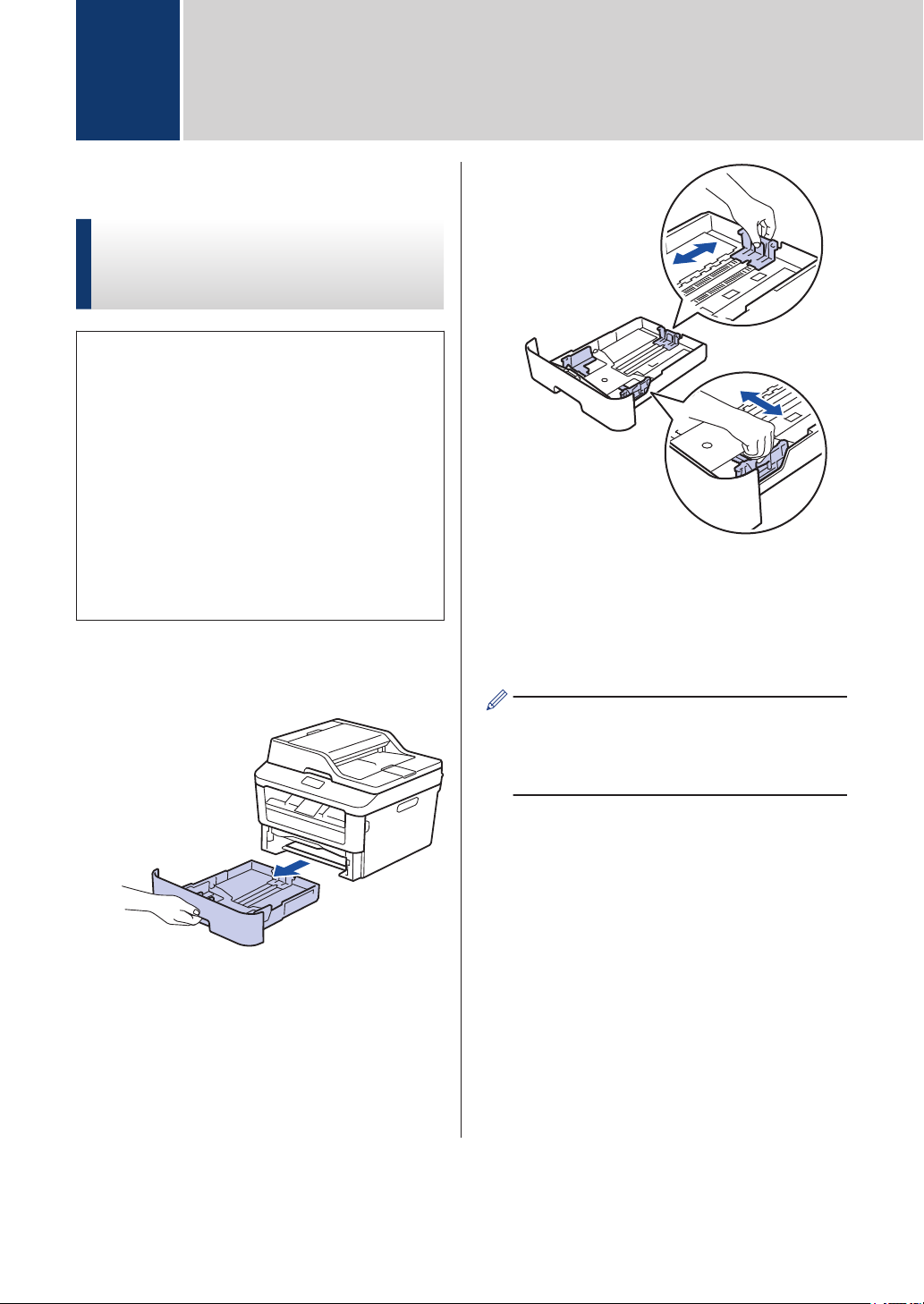
Работа с бумагой
2
Загрузка бумаги
Загрузка бумаги и печать с использованием лотка для бумаги
• Если для параметра проверки
формата установлено значение
«Вкл.», то при выдвижении лотка для
бумаги на ЖК-дисплее появится
сообщение с вопросом об изменении
формат бумаги. Если необходимо,
измените формат и тип бумаги,
следуя инструкциям на экране.
• При загрузке в лоток бумаги другого
формата необходимо изменить
настройку формата бумаги в
устройстве с помощью компьютера.
Тщательно расправьте стопку бумаги.
3
Полностью выдвиньте лоток для
1
бумаги из устройства.
Нажмите на направляющие для
2
бумаги и установите их в положение,
соответствующее формату бумаги.
Удерживая нажатыми зеленые
фиксаторы направляющих для
бумаги, отрегулируйте положение
этих направляющих.
Загрузите бумагу в лоток для бумаги
4
стороной для печати вниз.
НЕ загружайте одновременно бумагу
разных типов в лоток для бумаги. Это
может привести к замятию или
нарушению подачи бумаги.
8
Page 21
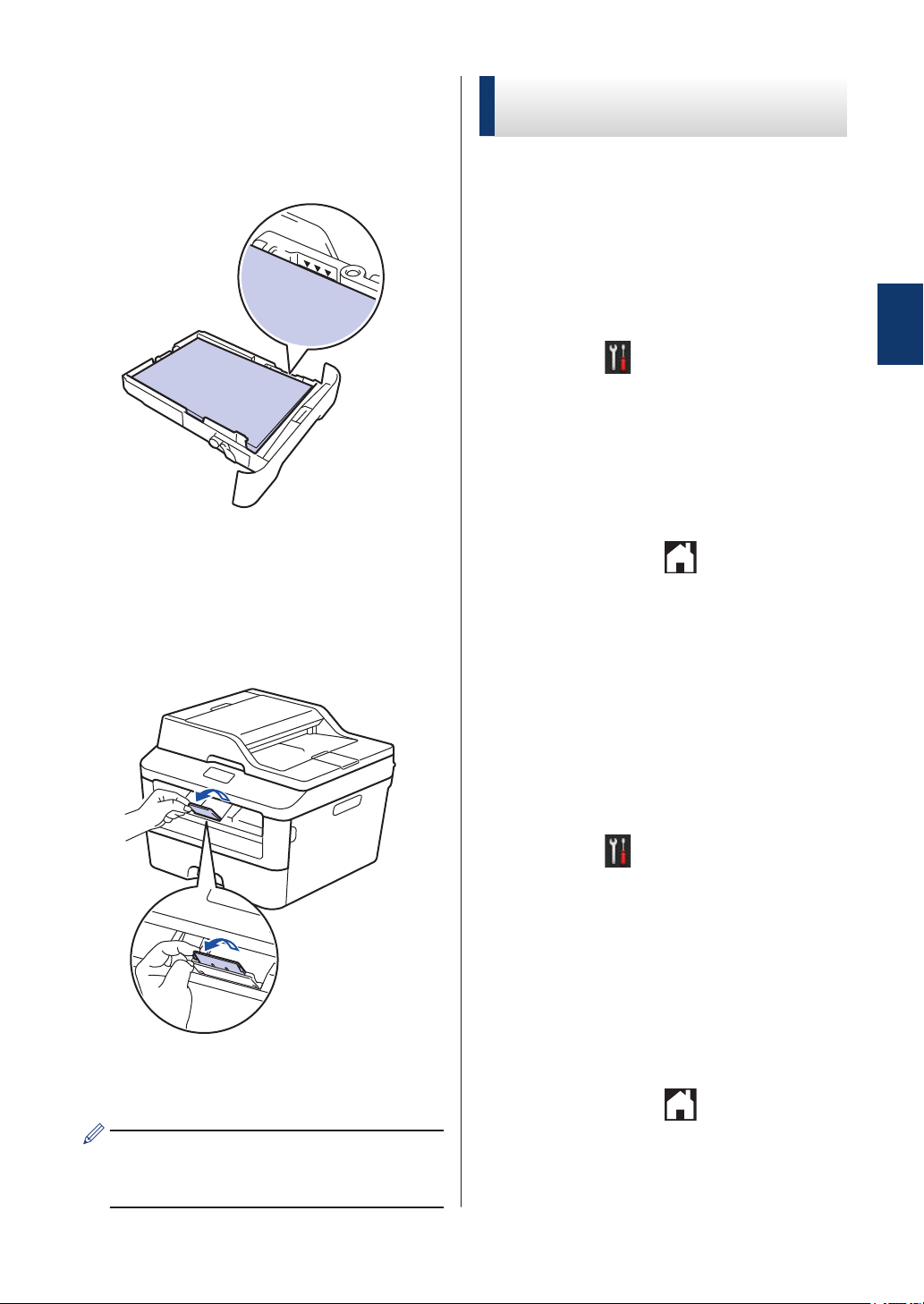
Убедитесь в том, что высота стопки
5
бумаги не превышает отметку
максимального уровня (b b b).
Переполнение лотка может привести
к замятию бумаги.
Настройка функции проверки формата
Если используется функция проверки
формата, то при извлечении лотка для
бумаги из устройства Brother будет
отображаться сообщение с вопросом о
том, изменился ли формат бумаги.
Настройка по умолчанию — включено.
Нажмите
1
настройки > Общие настр-ки >
Настройка лотка > Проверка
формата.
Нажмите Вкл. или Выкл..
2
(Настр-ки) > Все
2
Работа с бумагой
Медленно задвиньте лоток для
6
бумаги в устройство.
Чтобы предотвратить соскальзывание
7
бумаги с выходного лотка, поднимите
откидную панель.
Нажмите кнопку .
3
Изменение формата бумаги
Если формат бумаги, загружаемой в лоток,
отличается от прежнего, необходимо
изменить настройку формата бумаги на
ЖК-дисплее.
Нажмите (Настр-ки) > Все
1
настройки > Общие настр-ки >
Настройка лотка > Формат
бумаги.
С помощью кнопок a и b отобразите
2
A4, Letter, A5, A5 L, A6,
Executive, Legal или Folio, а
затем выберите требуемый параметр.
Отправьте задание печати на
8
устройство.
Перед отправкой задания печати с
компьютера измените настройки в
диалоговом окне печати.
Нажмите кнопку
3
.
9
Page 22
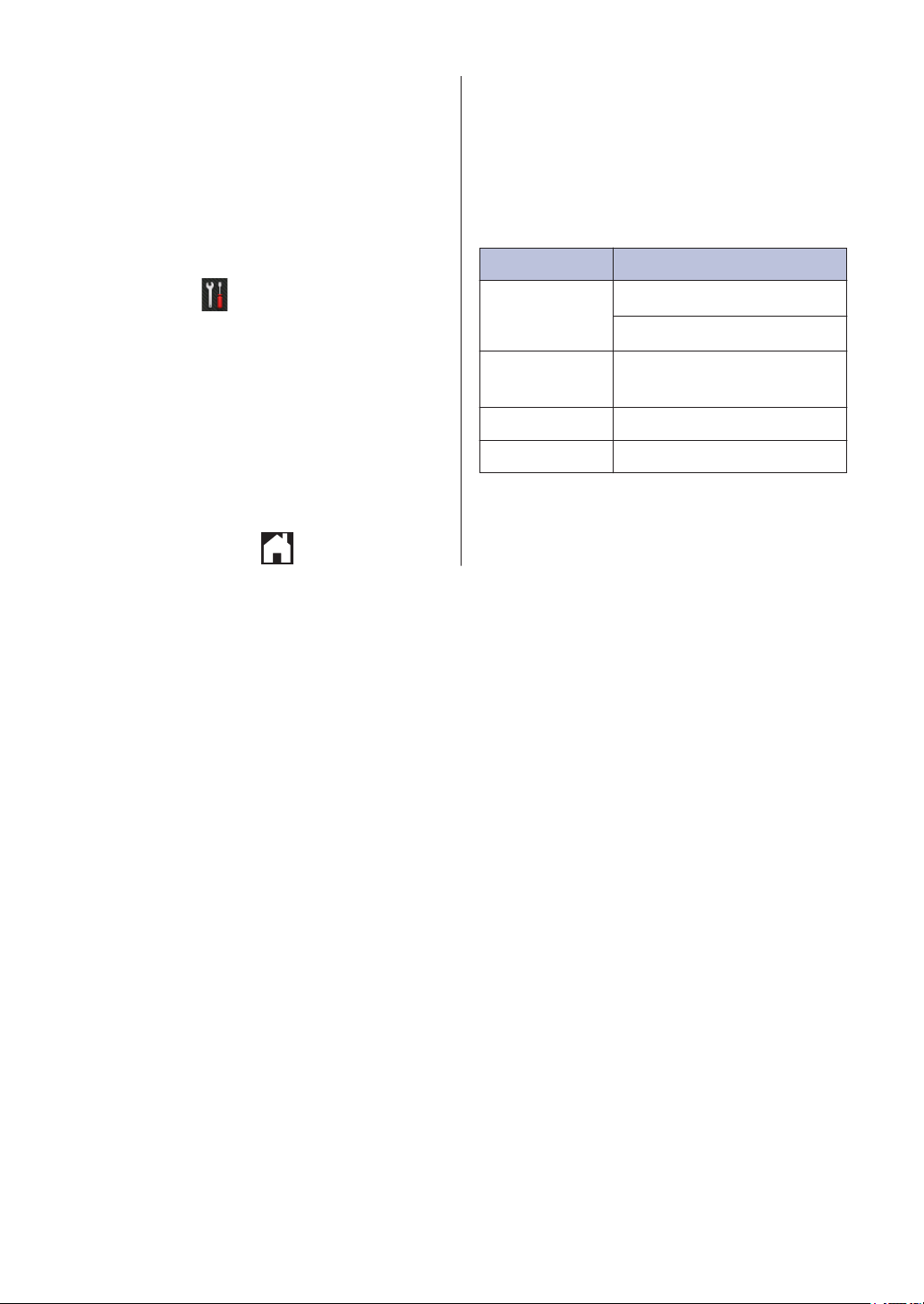
Изменение типа
Рекомендованные
бумаги
Для достижения оптимального качества
печати установите тип используемой
бумаги.
Нажмите
1
настройки > Общие настр-ки >
Настройка лотка > Тип бумаги.
Нажмите a или b для отображения
2
параметра Тонкая, Обыч. бумага,
Плотная, Более плотная или
Вторичная бумага, затем выберите
требуемый параметр.
Нажмите кнопку
3
(Настр-ки) > Все
.
печатные носители
Для наилучшего качества печати
рекомендуется использовать бумагу,
указанную в таблице.
Тип бумаги Наименование
Обычная
бумага
Бумага из
вторсырья
Наклейки Avery laser label L7163
Конверты Серия Antalis River (DL)
Xerox Premier TCF, 80 г/м
Xerox Business, 80 г/м
Steinbeis Evolution White,
2
80 г/м
2
2
10
Page 23
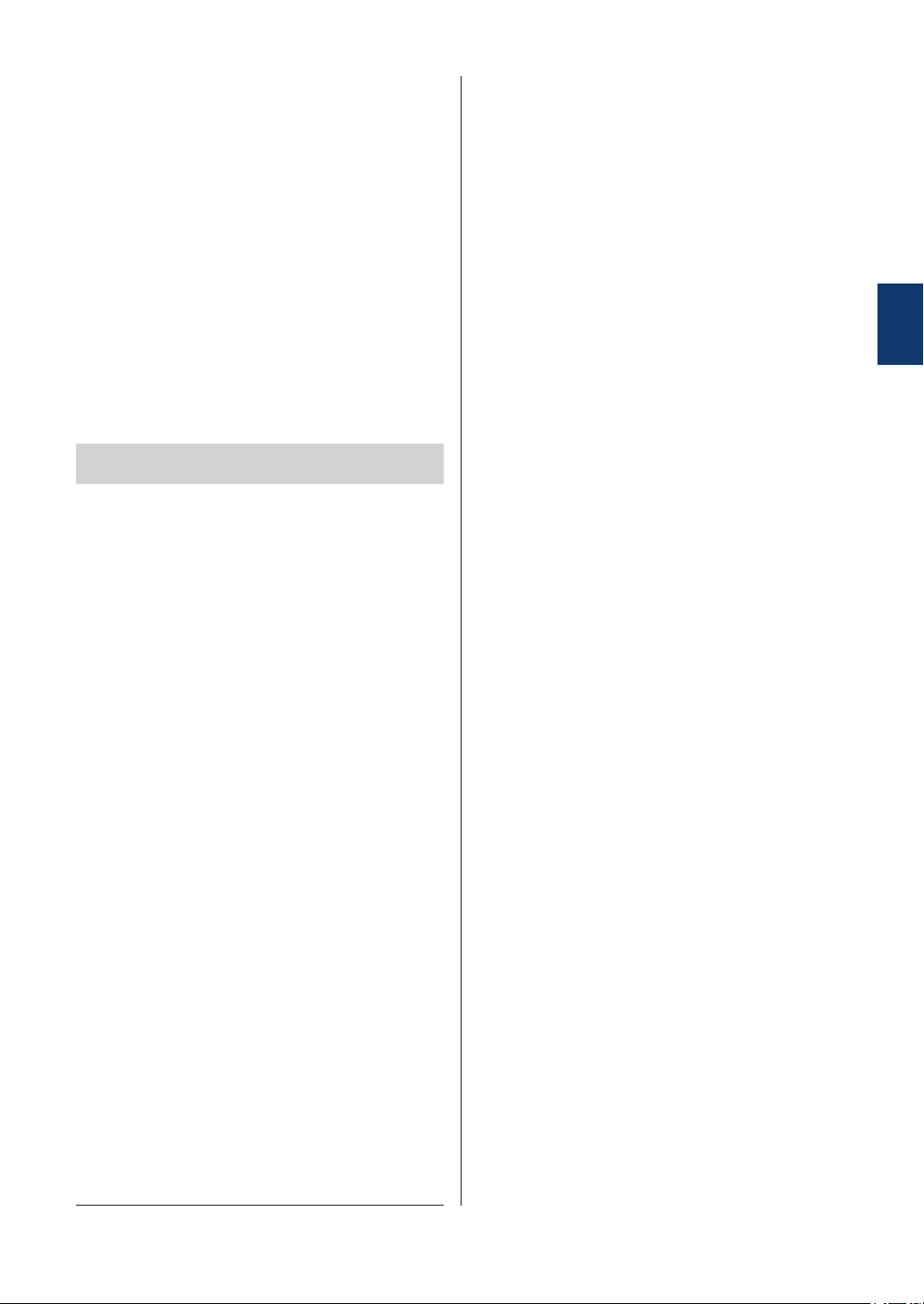
Использование специальной бумаги
Перед покупкой бумаги всегда выполняйте
тест на образцах, чтобы обеспечить
желаемое качество печати.
• НЕ используйте бумагу для струйной
печати, поскольку это может привести к
ее замятию или повредить устройство.
• При использовании высокосортной
бумаги, бумаги с шероховатой
поверхностью, мятой бумаги или бумаги
со складками возможно снижение
качества печати.
ВАЖНАЯ ИНФОРМАЦИЯ
Некоторые типы бумаги плохо подходят
для печати или могут вызвать повреждение
устройства.
НЕ используйте:
• сильно текстурированную бумагу;
• слишком гладкую и блестящую бумагу;
• загнутую или мятую бумагу;
2
Работа с бумагой
• бумагу с покрытием или химически
обработанную бумагу;
• поврежденную или сложенную бумагу;
• бумагу, плотность которой превышает
рекомендованную в данном
руководстве;
• бумагу с выступами на листах и
скрепками;
• бумагу с печатными заголовками на
основе низкотемпературных красителей
или термографии;
• многослойную или копировальную
бумагу;
• бумагу для струйной печати.
Применение любого из перечисленных
выше типов бумаги может привести к
повреждению устройства. На такие
неисправности гарантия Brother и действие
соглашения на сервисное обслуживание не
распространяются.
11
Page 24
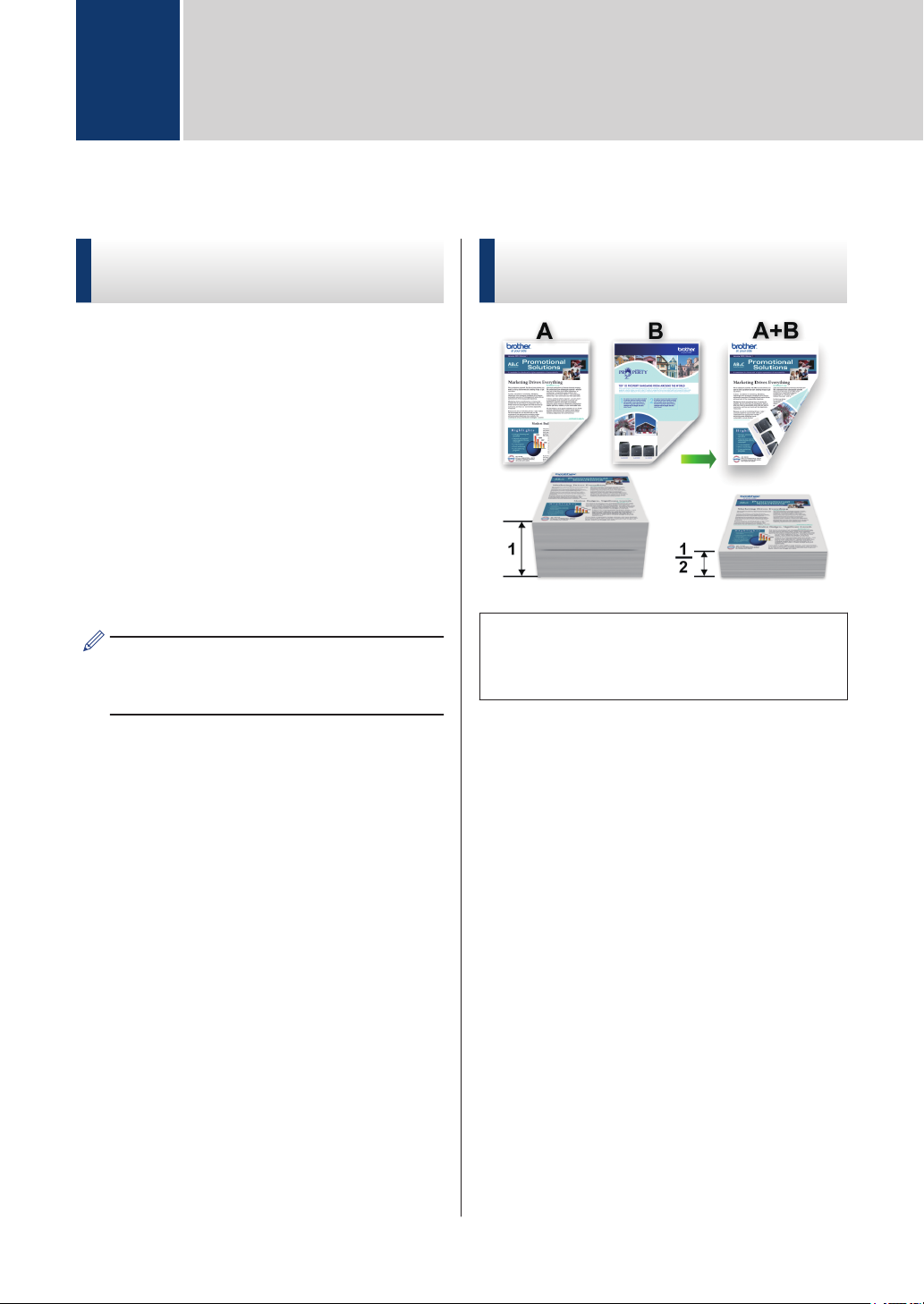
Печать
3
Печать с компьютера (Windows®)
Печать документа (Windows®)
Выберите команду печати в
1
приложении.
Выберите Brother MFC-XXXX series
2
(где XXXX — модель вашего
устройства).
Нажмите кнопку OK.
3
Завершите операцию печати.
4
Дополнительная информация uu
Интерактивное руководство
пользователя: Печать документа
Печать на обеих сторонах бумаги (Windows®)
• При использовании функции
автоматической 2-сторонней печати
выбирайте бумагу формата А4.
Выберите команду печати в
1
приложении.
Выберите Brother MFC-XXXX series
2
(где XXXX — это название модели
вашего устройства), а затем нажмите
кнопку свойств или настроек печати.
Открывается окно драйвера
принтера.
В раскрывающемся списке
3
Двусторонняя печать / Буклет
выберите параметр Двусторонняя
печать.
Нажмите кнопку Настройки
4
двусторонней печати....
Выберите параметр в меню Тип
5
двусторонней печати.
12
Page 25

Нажмите кнопку OK.
6
Снова щелкните OK, чтобы
7
завершить операцию печати.
Печать нескольких
страниц на одном листе
бумаги (N на 1) (Windows®)
Выберите команду печати в
1
приложении.
Выберите Brother MFC-XXXX series
2
(где XXXX — это название модели
вашего устройства), а затем нажмите
кнопку свойств или настроек печати.
Открывается окно драйвера
принтера.
3
Печать
В раскрывающемся списке
3
Несколько страниц выберите
параметр 2 на 1, 4 на 1, 9 на 1, 16 на
1 или 25 на 1.
Нажмите кнопку OK.
4
Завершите операцию печати.
5
13
Page 26

Печать на конвертах, плотной бумаге и наклейках
При открытии задней крышки устройства
(выходного лотка для вывода бумаги
лицевой стороной вверх) образуется
прямой тракт подачи бумаги от слота
ручной подачи впереди через заднюю
часть устройства и на выходной лоток для
вывода бумаги лицевой стороной вверх.
Используйте этот способ ручной подачи и
вывода бумаги при печати на плотной
бумаге или конвертах.
• Загрузите бумагу или конверт в слот
ручной подачи стороной для печати
вверх.
• НЕ загружайте несколько листов
бумаги или конвертов в слот ручной
подачи. Это может привести к
замятию бумаги.
(Для печати на конвертах) Установите
2
два зеленых рычага (с левой и правой
стороны) в положение для печати на
конвертах, как показано на
иллюстрации.
Откройте крышку слота ручной
3
подачи с передней стороны
устройства.
Откройте заднюю крышку (выходной
1
лоток для вывода бумаги лицевой
стороной вверх).
Установите направляющие для
4
бумаги в слоте ручной подачи по
ширине используемой бумаги.
14
Page 27

Вставьте до упора в слот ручной
5
подачи один лист бумаги или конверт.
Продолжайте прижимать бумагу к
роликам примерно две секунды или
до захвата верхнего края бумаги
устройством и втягивания ее внутрь.
Выберите команду печати в
6
приложении.
Выберите Brother MFC-XXXX series
7
(где XXXX — это название вашей
модели), а затем нажмите кнопку
свойств или настроек печати.
Отобразится окно драйвера принтера.
Выберите параметр Книжная или
11
Альбомная, чтобы задать
ориентацию распечатки.
При необходимости измените другие
12
параметры принтера.
Нажмите кнопку OK.
13
Щелкните Печать.
14
(Для печати на конвертах) По
15
окончании печати верните два
зеленых рычага в исходное
положение.
3
Печать
В раскрывающемся списке Формат
8
бумаги выберите формат бумаги.
В раскрывающемся списке Тип
9
печатного носителя выберите тип
используемой бумаги.
В раскрывающихся списках Первая
10
страница и Прочие страницы
выберите Ручная подача.
15
Page 28

Печать на обычной бумаге, тонкой бумаге, бумаге из вторсырья и высокосортной бумаге с использованием слота ручной подачи
• Загрузите бумагу в слот ручной
подачи стороной для печати вверх.
• НЕ загружайте несколько листов
бумаги в слот ручной подачи. Это
может привести к замятию бумаги.
Поднимите откидную панель,
1
предотвращающую соскальзывание
бумаги с выходного лотка для вывода
бумаги лицевой стороной вниз, или
извлекайте каждый лист сразу после
его вывода из устройства.
Откройте крышку слота ручной
2
подачи.
Установите направляющие для
3
бумаги в слоте ручной подачи по
ширине используемой бумаги.
Вставьте до упора в слот ручной
4
подачи один лист бумаги.
Продолжайте прижимать бумагу к
роликам примерно две секунды или
до захвата верхнего края бумаги
устройством и втягивания ее внутрь.
Выберите команду печати в
5
приложении.
16
Page 29

Выберите Brother MFC-XXXX series
6
(где XXXX — это название вашей
модели), а затем нажмите кнопку
свойств или настроек печати.
Отобразится окно драйвера принтера.
В раскрывающемся списке Формат
7
бумаги выберите формат бумаги.
В раскрывающемся списке Тип
8
печатного носителя выберите тип
используемой бумаги.
3
Печать
В раскрывающихся списках Первая
9
страница и Прочие страницы
выберите Ручная подача.
Выберите параметр Книжная или
10
Альбомная, чтобы задать
ориентацию распечатки.
При необходимости измените другие
11
параметры принтера.
Нажмите кнопку OK.
12
Щелкните Печать.
13
17
Page 30

Копир.
Параметры
Обыч. бумага
A4
Старт
4
Копирование
Копирование документа
Убедитесь, что в лоток загружена
1
бумага правильного формата.
Выполните одно из указанных ниже
2
действий:
• Загрузите документ в АПД лицевой
стороной вверх.
(Рекомендуется использовать АПД
при копировании нескольких
страниц.)
Нажмите (Копир.).
3
На ЖК-дисплее отобразится:
Чтобы указать необходимое
4
количество копий, выполните одно из
указанных ниже действий.
• Нажмите - или + на ЖК-дисплее.
• Используйте цифровую клавиатуру.
• Нажмите , чтобы
отобразить на ЖК-дисплее
цифровую клавиатуру и ввести
количество копий. Нажмите OK.
• Положите документ на стекло
сканера лицевой стороной вниз.
Нажмите Старт.
5
18
Page 31

Параметры копирования
A
B
A
B
B
B
A
B
B
A
B
A
B
A
Параметры копирования
Чтобы изменить параметры копирования, нажмите Параметры.
Параметры меню Параметры
Качество Авто
Текст
Фото
Квитанция
Увел./Уменьш. 100%
Увеличить
Уменьшить
Авто
Пользовател.
(25-400%)
Плотность
Контрастн.
Чтобы сделать документ более насыщенным, увеличьте
плотность печати.
Чтобы сделать документ менее насыщенным,
уменьшите плотность печати.
Чтобы сделать изображение более четким, увеличьте
контрастность.
Чтобы сделать изображение менее четким, уменьшите
контрастность.
-
Выбор масштаба
увеличения для
следующей копии.
Выбор масштаба
уменьшения для
следующей копии.
Автоматическое изменение
размера документа в
соответствии с выбранным
форматом бумаги.
Введите масштаб
увеличения или
уменьшения.
4
Копирование
Стопка/Сорт. Стопка
Сорти-ровка
19
Page 32

Параметры меню Параметры
Макет страницы Выкл. (1 в 1)
2в1(книж.)
2в1(альб.)
4в1(книж.)
4в1(альб.)
Двуст.копир.
Разметка стр для 2-ст
копир
(доступно только для отдельных
настроек)
Сохранить как ярлык
Включение или отключение копирования двусторонних
документов и выбор длинного или короткого края.
Доступность того или иного параметра зависит от
используемой модели.
Выбор длинного или короткого края.
Добавление текущих настроек в качестве ярлыка.
20
Page 33

Копирование нескольких
1
2
1
2
1
2
1
2
1
2
1
2
1
2
1
2
страниц на обе стороны
бумаги
Перед двусторонним копированием
выберите один из представленных ниже
макетов.
Книжная
Одностороннее > двустороннее,
поворот по длинному краю
Выполните одно из указанных ниже
2
действий:
• Загрузите документ в АПД лицевой
стороной вверх.
(Рекомендуется использовать АПД
при копировании нескольких
страниц.)
Одностороннее > двустороннее,
поворот по короткому краю
Альбомная
Одностороннее > двустороннее,
поворот по длинному краю
Одностороннее > двустороннее,
поворот по короткому краю
• Положите документ на стекло
сканера лицевой стороной вниз.
Нажмите (Копир.).
3
Введите количество копий.
4
4
Копирование
Убедитесь, что в лоток загружена
1
бумага правильного формата.
Нажмите Параметры.
5
Нажмите a или b, чтобы отобразить
6
параметр Двуст.копир., а затем
нажмите Двуст.копир..
21
Page 34

Нажмите a или b, чтобы отобразить
1
2
1
2
1
2
1
2
7
представленные ниже макеты, а
затем выберите нужный макет.
• 1-стор. -> 2-стор. Перепл
по длин.кр
• 1-стор. -> 2-стор. Перепл.
по кор.кр.
Нажмите OK.
8
Копирование двусторонних документов с использованием АПД
Связанные модели:
MFC-L2740DWR
Перед двусторонним копированием
выберите один из представленных ниже
макетов.
Нажмите Старт для сканирования
9
страницы.
При копировании с использованием
АПД устройство подает и сканирует
страницы и начинает печать.
Если для копирования используется
стекло сканера, перейдите к
следующему шагу.
После того как устройство
10
отсканирует страницу, выберите
параметр Скан. или Завершить.
Параметр Описание
Скан.
Завершить
Нажмите Скан. для
сканирования
следующей страницы.
Положите на стекло
сканера следующую
страницу и нажмите
OK.
Нажмите Завершить,
если вы закончили
сканирование всех
страниц.
Книжная
Двустороннее > двустороннее
Альбомная
Двустороннее > двустороннее
Убедитесь, что в лоток загружена
1
бумага правильного формата.
Загрузите документ в АПД лицевой
2
стороной вверх.
Нажмите (Копир.).
3
Введите количество копий.
4
НЕ трогайте напечатанную страницу, пока
она не будет выведена во второй раз.
Устройство выполнит печать с одной
стороны листа, выдаст его наружу, после
чего снова затянет внутрь для печати на
другой стороне.
Нажмите Параметры.
5
Нажмите a или b, чтобы отобразить
6
параметр Двуст.копир., а затем
нажмите Двуст.копир..
22
Page 35

Нажмите a или b, чтобы отобразить
1
2
1
2
1
2
1
2
7
параметр 2-стор. -> 2-стор., а
затем нажмите 2-стор. -> 2-
стор..
Нажмите OK.
8
Нажмите Старт для сканирования
9
страницы.
Устройство подает и сканирует
страницы и начинает печать.
Копирование двусторонних документов с использованием стекла сканера
Перед двусторонним копированием
выберите один из представленных ниже
макетов.
Книжная
Двустороннее > двустороннее
Альбомная
Двустороннее > двустороннее
4
Копирование
Убедитесь, что в лоток загружена
1
бумага правильного формата.
Положите документ на стекло
2
сканера лицевой стороной вниз.
Нажмите
3
Введите количество копий.
4
Нажмите Параметры.
5
Нажмите a или b, чтобы отобразить
6
параметр Двуст.копир., а затем
нажмите Двуст.копир..
(Копир.).
23
Page 36

Нажмите a или b, чтобы отобразить
1
7
представленные ниже макеты, а
затем выберите нужный макет.
• Одностороннее -> двустороннее,
поворот по длинному краю
• Одностороннее -> двустороннее,
поворот по короткому краю
Нажмите OK.
8
Нажмите Старт для сканирования
9
страницы.
После того как устройство
10
отсканирует страницу, выберите
параметр Скан. или Завершить.
Параметр Описание
Копирование обеих сторон удостоверения личности на одну страницу
Чтобы скопировать обе стороны
удостоверения личности на одну страницу,
сохраняя исходный размер, используйте
функцию копирования 2 на 1
(удостоверение).
Скан.
Завершить
Нажмите Скан. для
сканирования
следующей страницы.
Положите на стекло
сканера следующую
страницу и нажмите
OK.
Нажмите Завершить,
если вы закончили
сканирование всех
страниц.
• Правомерность копирования
удостоверения личности
определяется соответствующими
законами. Дополнительная
информация uu Руководство по
безопасности устройства
Поместите удостоверение личности
1
лицевой стороной вниз в левый
верхний угол стекла сканера.
1 Не менее 4,0 мм сверху и слева
Нажмите d или c, чтобы отобразить
2
параметр Копи-ие 2на1(уд), а
затем нажмите Копи-ие 2на1(уд).
24
Page 37

Введите количество копий.
3
Нажмите Старт.
4
Устройство отсканирует одну сторону
удостоверения личности.
После того как устройство
5
отсканирует первую сторону, нажмите
Да.
Чтобы отсканировать другую сторону,
6
переверните удостоверение личности
и нажмите OK.
4
Копирование
25
Page 38

5
Сканирование
Сканирование с
компьютера
(Windows®)
Существует несколько способов
использовать компьютер для сканирования
фотографий и документов на аппарате
Brother. Можно использовать программное
обеспечение, поставляемое компанией
Brother, или использовать предпочитаемое
приложение для сканирования.
Сохранение
сканированных
документов и фотографий
в папке в виде PDF-файла
с помощью расширенного
режима ControlCenter4
(Windows®)
Нажмите Пуск > Все программы
2
> Brother > Brother Utilities, а затем в
раскрывающемся списке выберите
модель своего устройства (если она
еще не выбрана). Выберите
СКАНИРОВАНИЕ на левой панели
навигации, а затем нажмите
ControlCenter4. Будет запущено
приложение ControlCenter4.
Сканируйте документы и сохраняйте их в
папку на компьютере в виде PDF-файлов.
Загрузите документ.
1
При первом запуске приложения
3
ControlCenter4 выберите режим
отображения.
Откройте вкладку Сканирование.
4
26
Page 39

Нажмите кнопку Файл.
5
Открывается диалоговое окно
параметров сканирования.
При необходимости настройте
6
параметры сканирования, после чего
нажмите Сканирование.
Устройство сканирует документ и
сохраняет файл в указанной папке.
Папка будет открыта автоматически.
5
Сканирование
Дополнительная информация uu
Интерактивное руководство
пользователя: Сканирование с
компьютера
27
Page 40

Сканирование с помощью кнопки сканирования на устройстве Brother
Сканирование с использованием кнопки сканирования на устройстве
Выполните одно из указанных ниже
1
действий:
• Загрузите документ в АПД лицевой
стороной вверх.
(При копировании нескольких
страниц рекомендуется
использовать АПД.)
Нажмите (Скан.).
2
Нажмите d или c, чтобы отобразить
3
значок режима сканирования.
Значок выделяется и перемещается к
центру ЖК-дисплея.
Параметр Описание
При нажатии этой
кнопки документы
сканируются и
сохраняются в папке на
компьютере.
Сведения о других параметрах
сканирования uu Интерактивное
руководство пользователя:
Сканирование с помощью кнопки
сканирования на устройстве Brother
Нажмите (в файл).
4
• Положите документ на стекло
сканера лицевой стороной вниз.
Если устройство подключено к сети,
5
нажмите a или b, чтобы отобразить
имя компьютера, на который следует
отправить документ, а затем
выберите его.
Выполните одно из следующих
6
действий:
• Чтобы изменить параметры,
нажмите Параметры, а затем
перейдите к следующему шагу.
• Чтобы использовать параметры по
умолчанию, нажмите Старт.
Устройство сканирует документ.
28
Page 41

Выберите параметры сканирования,
7
которые нужно изменить:
• 2-стор.сканир.
• Параметры скан
• Тип сканирован.
• Разрешение
• Тип файла
• Формат сканир.
• Удаление цвета фона
(только для параметров Цвет и
Серое.)
Внесите необходимые изменения и
8
нажмите OK.
Нажмите Старт.
9
Устройство сканирует документ.
ПРИМЕЧАНИЕ
Используйте кнопку сканирования на
аппарате, чтобы внести временные
изменения в параметры сканирования.
Чтобы внести постоянные изменения,
используйте программное обеспечение
ControlCenter компании Brother.
5
Сканирование
29
Page 42

Факс
6
Перед отправкой факса
Настройка идентификатора устройства
Связанные модели:
MFC-L2720DWR/MFC-L2740DWR
Настройка печати идентификатора
устройства, а также даты и времени
отправки на всех отправляемых факсах.
Нажмите (Настр-ки) > Все
1
настройки > Исходн. уст-ки >
Ваши данные > Факс.
Используя ЖК-дисплей, введите свой
2
номер факса (до 20 цифр), затем
нажмите OK.
Нажмите Телефон.
3
Используя ЖК-дисплей, введите свое
6
имя (до 20 символов), затем нажмите
OK.
• Нажимайте для переключения
между буквами, цифрами и
специальными символами.
(Доступные символы могут
различаться в зависимости от
страны.)
• Для исправления ошибочно
введенного символа нажмите d или
c, чтобы переместить курсор под
ошибочно введенный символ, и
нажмите . Введите правильный
символ.
• Нажмите Пробел для ввода
пробела.
• Дополнительная информация uu
Связанная информация
Используя ЖК-дисплей, введите свой
4
номер телефона (до 20 цифр), затем
нажмите OK.
Нажмите Имя.
5
Нажмите .
7
Связанная информация
• Ввод текста на устройстве Brother uu
стр. 61
30
Page 43

Настройка параметров совместимости для телефонной линии с большим числом помех и систем VoIP
Связанные модели:
MFC-L2720DWR/MFC-L2740DWR
Проблемы с получением и отправкой
факсов из-за возможных помех на
телефонной линии могут быть решены
путем снижения скорости модема для
минимизации количества ошибок при
передаче факсов. При использовании
голосовой связи по IP-протоколу (VoIP)
компания Brother рекомендует установить
для параметра совместимости значение
«Общая (для VoIP)».
• VoIP — это тип телефонной связи с
использованием интернетсоединения вместо традиционной
телефонной линии.
Параметр Описание
Нажмите кнопку .
3
модема до 9600
бит/с и отключить
режим коррекции
ошибок. Если помехи
на телефонной
линии возникают
редко, это значение
можно использовать
только при
необходимости.
Чтобы улучшить
совместимость с
большинством услуг
VoIP, компания
Brother рекомендует
установить для
параметра
совместимости
значение Низкая
(для VoIP).
Нажмите (Настр-ки) > Все
1
настройки > Исходн. уст-ки >
Скор. передачи.
Нажмите Высокая, Нормальная или
2
Низкая (для VoIP).
Параметр Описание
Высокая
Нормальная
Низкая
(для VoIP)
Чтобы задать
скорость модема
33 600 бит/с,
выберите Высокая.
Чтобы задать
скорость модема
14 400 бит/с,
выберите
Нормальная.
Выберите параметр
Низкая (для
VoIP), чтобы
снизить скорость
Связанная информация
• Проблемы, связанные с телефоном и
факсом uu стр. 48
Режимы приема
Связанные модели:
MFC-L2720DWR/MFC-L2740DWR
В некоторых режимах приема («Только
факс» и «Факс/Телефон») устройство
отвечает на вызовы автоматически. Перед
использованием этих режимов, возможно,
понадобится изменить параметр задержки
звонка.
Режим «Только факс»
(Факс или Только факс в меню
устройства)
В режиме «Только факс» устройство на
каждый вызов автоматически отвечает
как на факс.
6
Факс
31
Page 44

Режим «Факс/Телефон»
(Факс/Телефон в меню устройства)
В режиме «Факс/Телефон» при
поступлении входящего вызова
автоматически определяется его тип
(факс или голосовой вызов), после чего
он обрабатывается одним из описанных
ниже способов.
• Факсы принимаются автоматически.
• В случае голосовых вызовов
включается сигнал вызова «Факс/
Телефон», означающий, что
необходимо принять вызов. Вызов
«Факс/Телефон» — это быстрый
двойной псевдозвонок устройства.
Ручной режим
(Вручную в меню устройства)
Чтобы принять факс в ручном режиме,
снимите трубку внешнего телефона.
Когда будут слышны сигналы факса
(короткие повторяющиеся сигналы),
нажмите Факс Старт, а затем
Получить, чтобы принять факс. Если на
одной линии с устройством поднята
трубка, то для приема факсов можно
использовать функцию обнаружения
факса.
Режим внешнего автоответчика
(Внешн. А/О в меню устройства)
Режим внешнего автоответчика
позволяет обрабатывать входящие
вызовы на внешнем автоответчике.
Входящие вызовы обрабатываются
одним из указанных ниже способов:
• Факсы принимаются автоматически.
• В случае голосового вызова звонящий
может оставить сообщение на
внешнем автоответчике.
Связанная информация
• Проблемы, связанные с телефоном и
факсом uu стр. 48
32
Page 45

Выбор правильного режима приема
Связанные модели:
MFC-L2720DWR/MFC-L2740DWR
Режим приема следует выбирать в зависимости от внешних устройств и услуг,
предоставляемых телефонной компанией.
По умолчанию устройство принимает любые отправляемые на него факсы. Схема ниже
поможет вам выбрать правильный режим.
Хотите ли вы использовать функцию телефона на устройстве
(если она доступна), внешний телефон или автоответчик,
подключенный к одной линии с устройством?
Да
Пользуетесь ли вы функцией приема голосовых сообщений на
внешний автоответчик?
Нет
Хотите ли вы, чтобы устройство автоматически отвечало на
вызовы факса и телефонные звонки?
Нет
Нажмите (Настр-ки) > Все настройки > Факс > Настр. приема > Режим
1
приема.
Нажмите a или b, чтобы отобразить параметр Факс, Факс/Телефон, Внешний А/О
2
или Вручную, а затем выберите необходимый параметр.
Нет
Да
Да
Режим
«Только факс»
Режим
внешнего
автоответчика
Режим «Факс/
Телефон»
Ручной режим
6
Факс
Нажмите кнопку
3
.
Связанная информация
• Проблемы, связанные с телефоном и факсом uu стр. 48
33
Page 46

Настройка длительности звонка «Факс/Телефон» (быстрый двойной звонок)
Связанные модели:
MFC-L2720DWR/MFC-L2740DWR
Если выбран режим приема «Факс/
Телефон», устройство будет автоматически
принимать факсимильные вызовы. При
голосовом вызове устройство будет
издавать звуковой сигнал «Факс/Телефон»
(быстрый двойной звонок) в течение
времени, заданного в качестве
длительности звонка «Факс/Телефон».
Если вы слышите звонок «Факс/Телефон»,
значит, на линии находится абонент,
совершающий голосовой вызов.
• Длительность звонка «Факс/Телефон»
выбирается для режима приема
«Факс/Телефон».
Поскольку сигнал вызова «Факс/Телефон»
подается устройством, параллельные и
внешние телефоны звонить не будут, но на
вызов можно ответить с любого телефона.
Установка количества звонков до ответа со стороны устройства (задержка ответа)
Связанные модели:
MFC-L2720DWR/MFC-L2740DWR
Когда какой-либо абонент звонит на
устройство, слышен обычный телефонный
звонок. Количество звонков задается
настройкой задержки ответа.
• Задержка ответа определяет число
звонков устройства до того, как оно
ответит, в режиме «Только факс» и
«Факс/Телефон».
• Если на одной линии с устройством
подключены внешние или
параллельные телефоны, выберите
максимальное количество звонков.
Нажмите (Настр-ки) > Все
1
настройки > Факс > Настр. приема
> Задерж. ответа.
Нажмите (Настр-ки) > Все
1
настройки > Факс > Настр. приема
> Вр. звонка Ф/Т.
Установите продолжительность
2
звонка при получении голосового
вызова.
Нажмите кнопку .
3
Даже если вызывающий абонент
повесит трубку во время двойного
псевдозвонка, устройство будет
продолжать подавать звонок в течение
заданного времени.
Установите количество гудков, после
2
которого устройство будет отвечать
на звонок.
Если выбрать 0, устройство будет
сразу же отвечать на вызов без подачи
звонков (доступно не для всех стран).
Нажмите кнопку .
3
34
Page 47

Сохранение номеров
Связанные модели:
MFC-L2720DWR/MFC-L2740DWR
Можно сохранять на устройстве номера
телефонов и факсов для их быстрого
набора и рассылки факсов группам
получателей. При наборе сохраненного
номера он отображается на ЖК-дисплее.
Выполните указанные ниже действия:
2
a. Нажмите Изменить.
b. Нажмите Добав. нов. адр..
c. Нажмите Имя.
d. Введите имя (до 15 знаков) на ЖК-
дисплее, а затем нажмите кнопку
OK.
e. Нажмите Адрес.
В случае отключения электроэнергии
записанные в памяти номера из
адресной книги не будут потеряны.
Сохранение номеров в адресной книге
Связанные модели:
MFC-L2720DWR/MFC-L2740DWR
В адресной книге можно сохранить до
200 адресов с именами.
1
Нажмите
книга.
(Факс) > Адресная
f. Введите номер (до 20 знаков) на
ЖК-дисплее, а затем нажмите
кнопку OK.
• Когда вводите номер телефона или
факса, указывайте код региона. Для
некоторых стран идентификаторы
вызывающего абонента и журнал
вызовов могут отображаться
некорректно, если код региона не
зарегистрирован с номером
телефона или факса.
• Если загружен интернет-факс
Чтобы сохранить адрес электронной
почты, который будет
использоваться для функции
«Интернет-факс» или
«Сканирование на сервер
электронной почты», нажмите
кнопку и введите адрес
электронной почты, а затем нажмите
кнопку OK.
6
Факс
g. Нажмите OK.
Чтобы сохранить в памяти еще один
номер адресной книги, повторите эти
шаги.
Нажмите кнопку .
3
Изменение или удаление имен и номеров в адресной книге
Связанные модели:
MFC-L2720DWR/MFC-L2740DWR
35
Page 48

Нажмите (Факс) > Адресная
1
книга > Изменить.
Выполните одно из указанных ниже
2
действий:
• Нажмите Измен. для
редактирования имен или номеров
телефонов и факсов.
Нажмите a или b для отображения
номера, который необходимо
изменить, а затем нажмите его.
• Чтобы изменить имя, нажмите
Имя. Введите новое имя (до
15 знаков) с помощью ЖКдисплея, а затем нажмите OK.
• Чтобы изменить номер факса
или телефона, нажмите Адрес.
С помощью ЖК-дисплея
введите новый номер факса или
телефона (до 20 цифр), а затем
нажмите OK.
Нажмите OK для завершения.
Для ввода текста выполните указанные
ниже действия.
Для изменения символа нажмите d или
c, чтобы выделить курсором символ,
который необходимо изменить, а затем
нажмите . Введите новый символ.
• Чтобы удалить номер, нажмите a
или b для отображения Удалить, а
затем нажмите Удалить.
• Выберите номера телефонов и
факсов, которые необходимо
удалить, так чтобы они были
помечены красным флажком, а
затем нажмите OK.
Нажмите Да для
подтверждения.
Нажмите кнопку
3
.
36
Page 49

Услуги, предоставляемые телефонной компанией, и внешние устройства
Связанные модели:
MFC-L2720DWR/MFC-L2740DWR
Устройство Brother позволяет использовать указанные ниже службы и подключения.
Здесь представлен обзор способов подключения устройства. Дополнительные
сведения о каждом из них uu Интерактивное руководство пользователя
Голосовая почта
Связанные модели:
MFC-L2720DWR/MFC-L2740DWR
Если на одной телефонной линии с
устройством Brother подключена служба
голосовой почты, то, возможно, они будут
конфликтовать друг с другом при
получении входящих факсов. При
использовании этой службы рекомендуется
перевести устройство Brother в ручной
режим приема.
Передача голоса по IPпротоколу (VoIP)
Связанные модели:
MFC-L2720DWR/MFC-L2740DWR
VoIP — это тип телефонной связи с
использованием интернет-соединения
вместо традиционной телефонной линии.
Устройство может быть несовместимо с
отдельными системами VoIP. Для
получения дополнительной информации о
подключении устройства к системе VoIP
обратитесь к провайдеру услуги VoIP.
устройстве Brother. При записи исходящего
сообщения на автоответчик рекомендуется
выдержать паузу продолжительностью
5 секунд и ограничить длительность
сообщения 20 секундами. Переведите
устройство в режим приема «Внешн. А/О».
Внешние и параллельные телефоны
Связанные модели:
MFC-L2720DWR/MFC-L2740DWR
К разъему EXT. устройства Brother можно
подключить отдельный телефон. При
ответе на вызов факса с параллельного
или внешнего телефонного аппарата
можно дать устройству команду на прием
факса, нажав * 5 1. Если аппарат принял
голосовой вызов и сигнализирует об этом
короткими двойными звонками, нажмите #
5 1, чтобы ответить на вызов с
параллельного телефона.
6
Факс
Подключение внешнего автоответчика (А/О)
Связанные модели:
MFC-L2720DWR/MFC-L2740DWR
К устройству Brother можно подсоединить
внешний автоответчик. Однако для
успешного приема факсов важно
правильно подключить его. Подсоедините
внешний автоответчик к разъему EXT. на
37
Page 50

Отправка и прием факсов с использованием устройства
Отправка факса
Связанные модели:
MFC-L2720DWR/MFC-L2740DWR
Загрузите в лоток бумагу
1
надлежащего формата.
Выполните одно из указанных ниже
2
действий:
• Загрузите документ в АПД лицевой
стороной вверх.
(Рекомендуется использовать АПД
при отправке факса из нескольких
страниц.)
Нажмите (Факс).
3
• Положите документ на стекло
сканера лицевой стороной вниз.
38
Page 51

Введите номер факса.
4
• С помощью цифровой
клавиатуры
Введите номер факса с помощью
цифровой клавиатуры.
Нажмите Факс Старт.
5
Устройство сканирует и отправляет
документ.
Если документ находится на стекле
сканера, следуйте инструкциям,
указанным в таблице.
Параметр Описание
• С помощью адресной книги
Нажмите (Адресная книга),
а затем выполните одно из
указанных ниже действий.
• Нажмите a или b для
отображения необходимого
номера, а затем нажмите его.
• Нажмите
первую букву имени и нажмите
OK. Нажмите имя контакта,
номер которого необходимо
набрать. Если он имеет два
номера факса или телефона,
нажмите необходимый номер
факса.
По завершении нажмите
Применить.
, затем введите
Да
Нет
Чтобы остановить отправку/прием факсов,
нажмите .
Чтобы отсканировать
следующую страницу,
нажмите Да и
поместите следующую
страницу на стекло
сканера.
Нажмите OK для
сканирования
страницы.
После того как будет
отсканирована
последняя страница,
выберите параметр
Нет.
Устройство отправляет
документ.
6
Факс
• С помощью журнала вызовов
Нажмите
а затем выберите параметр
Исходящ. звонки.
Нажмите a или b для отображения
необходимого номера факса, а
затем нажмите его.
Чтобы отправить факс, нажмите
Применить.
(Журнал звонков),
39
Page 52

Отправка факсов с помощью компьютера (PCFAX)
Отправка факсов с компьютера
Связанные модели:
MFC-L2720DWR/MFC-L2740DWR
Функция PC-Fax компании Brother
позволяет отправлять файлы, созданные
любыми приложениями на вашем
компьютере, как стандартные факсы и
даже прикладывать к ним титульную
страницу.
Дополнительная информация uu
Интерактивное руководство
пользователя: Обзор функции PC-FAX
(Macintosh)
В приложении выберите Файл, затем
1
Печать.
(Действия могут отличаться в
зависимости от приложения.)
Откроется диалоговое окно печати.
Документ будет отправлен на
устройство Brother, а затем будет
передан получателю по факсу.
Для получения поддержки обратитесь к
поставщику приложения.
Прием факсов на
компьютере (только для
Windows®)
Связанные модели:
MFC-L2720DWR/MFC-L2740DWR
Используйте программное обеспечение
PC-Fax компании Brother, чтобы принимать
факсы на компьютер, просматривать их и
печатать только нужные факсы.
Выберите Brother PC-FAX.
2
Щелкните OK.
3
Откроется пользовательский
интерфейс Brother PC-FAX.
Введите номер факса получателя.
4
a. Используйте клавиатуру вашего
компьютера или откройте
цифровую клавиатуру
пользовательского интерфейса
Brother PC-FAX.
b. Щелкните .
Можно также выбрать сохраненный
номер в меню Адресная книга.
Щелкните Старт.
5
40
Page 53

• Даже при выключении ПК (например,
на ночь или на выходные) устройство
будет принимать факсы и сохранять
их в памяти. Количество принятых
факсов, сохраненных в памяти,
отображается на ЖК-дисплее.
• После включения компьютера и
запуска программы получения факсов
на ПК (PC-Fax) многофункциональное
устройство (МФУ) автоматически
передает факсы на компьютер.
• Для получения факсов на компьютер
необходимо, чтобы было запущено
программное обеспечение для приема
факсов PC-Fax.
• Перед настройкой функции приема
факсов PC-Fax необходимо
установить на компьютере
программное обеспечение MFL-Pro
Suite. Убедитесь в том, что устройство
Brother подключено к компьютеру и
включено.
• Если на дисплее устройства
отображается сообщение об ошибке и
невозможности печати факсов из
памяти, с помощью функции PC-FAX
можно передать факсы на компьютер.
• Функция приема факсов PC-Fax
недоступна на компьютерах
Macintosh.
Выполните одно из указанных ниже
1
действий:
• (Windows® XP, Windows Vista® и
Windows® 7)
Щелкните Пуск > Все программы
> Brother > Brother Utilities >
Получение PC-FAX > Получить.
• (Windows® 8)
Щелкните (Brother Utilities), а
затем в раскрывающемся списке
выберите модель своего
устройства (если она еще не
выбрана).
Щелкните Получение PC-FAX на
левой панели навигации, а затем
щелкните Получить.
Нажмите (Настр-ки) > Все
2
настройки > Факс > Настр. приема
> Прием PC-Fax.
Нажмите Вкл..
На ЖК-дисплее будет отображаться
напоминание для запуска программы
приема факсов PC-Fax.
Нажмите OK.
3
Дополнительные сведения о запуске
программы приема факсов PC-FAX
uu Интерактивное руководство
пользователя: Программа PC-FAX
для Windows
®
6
Факс
Нажмите <USB> или выберите имя
4
компьютера. Нажмите OK.
Нажмите Резервная печать: вкл.
5
или Резервная печать: выкл..
Если выбрать Резервная печать:
вкл., перед отправкой на компьютер
устройство распечатает факс, чтобы у
вас осталась его копия.
Нажмите кнопку .
6
41
Page 54

Устранение неисправностей
A
Этот раздел поможет устранить проблемы, с которыми можно столкнуться при
использовании устройства Brother.
Определение причины неполадки
Большинство неполадок в работе устройства можно устранить самостоятельно.
Сначала выполните следующие проверки:
• Шнур питания устройства подсоединен правильно, а само устройство включено.
• Все оранжевые защитные элементы устройства удалены.
• Бумага правильно вставлена в лоток для бумаги.
• Интерфейсные кабели надежно подключены к устройству и компьютеру.
• Проверьте ЖК-дисплей или состояние устройства с помощью утилиты Status Monitor на
компьютере.
Поиск ошибки Поиск решений
Использование утилиты Status Monitor
• Дважды щелкните значок на панели
задач.
• Windows®: если установлен флажок
Загружать монитор состояния при
запуске, утилита Status Monitor
запускается автоматически при включении
компьютера.
• Зеленый цвет значка указывает на
обычный режим ожидания.
• Желтый цвет значка означает наличие
предупреждения.
• Красный цвет значка указывает на
наличие ошибки.
• Серый цвет значка указывает на то, что
устройство находится в автономном
режиме.
• Для перехода на веб-сайт Brother с
информацией об устранении
неисправностей нажмите кнопку
Устранение неполадок.
42
Page 55

Поиск ошибки Поиск решений
Факс
Копир.
Скан.
Ярлыки
Настр-ки
Открыта крышка
Подр.
Использование ЖК-дисплея
1. Следуйте инструкциям на ЖК-дисплее.
2. uu Интерактивное руководство
пользователя: Сообщения об ошибках
и необходимости обслуживания
3. Посмотрите ответы на часто
задаваемые вопросы на веб-сайте
Brother Solutions Center по адресу
http://support.brother.com
Сообщения об ошибках и сообщения по обслуживанию
Часто встречающиеся сообщения об ошибках и сервисные сообщения приведены в
таблице.
Сообщение об ошибке Причина Способ устранения
2-сторонний режим
выключен
Ошибка картриджа
Вставьте картридж
назад.
Открыта крышка.
Неплотно закрыта задняя
крышка устройства.
Тонер-картридж
установлен неправильно.
Неплотно закрыта
передняя крышка.
Крышка узла
термозакрепления тонера
закрыта не полностью,
или при включении
питания в задней части
устройства произошло
замятие бумаги.
Неплотно закрыта крышка
АПД.
Закройте заднюю крышку
устройства, так чтобы она
зафиксировалась в правильном
положении.
Извлеките блок фотобарабана с
тонер-картриджем. Извлеките
тонер-картридж и снова установите
его в блок фотобарабана. Вставьте
блок фотобарабана с тонеркартриджем назад в устройство.
Откройте и плотно закройте
переднюю крышку устройства.
Закройте крышку узла
термозакрепления тонера, которая
находится под задней крышкой
устройства.
Закройте крышку АПД устройства.
Если сообщение об ошибке не
исчезает, нажмите .
A
Устранение неисправностей
43
Page 56

Сообщение об ошибке Причина Способ устранения
Замятие документа
Ресурс фотобарабана
скоро закончится
Фотобарабан !
Документ был
неправильно вставлен
или подан, либо
отсканированный из АПД
документ оказался
слишком длинным.
Рабочий ресурс блока
фотобарабана скоро
будет исчерпан.
Необходима очистка
коронирующего провода
блока фотобарабана.
Извлеките замятую бумагу из блока
АПД.
Купите новый блок фотобарабана,
не дожидаясь появления
сообщения Замените
фотобарабан.
Очистите коронирующий провод
блока фотобарабана.
Замятие 2-сторон.
Замятие внутри
Блок фотобарабана или
блок фотобарабана с
тонер-картриджем
установлены неверно.
Замятие бумаги под
лотком для бумаги или
под блоком
термозакрепления тонера.
Замятие бумаги внутри
устройства.
Вставьте тонер-картридж в блок
фотобарабана. Вставьте блок
фотобарабана с тонер-картриджем
назад в устройство.
Полностью выдвиньте лоток для
бумаги и лоток для двусторонней
печати, откройте заднюю крышку и
удалите замятую бумагу. Закройте
заднюю крышку и задвиньте лоток
для бумаги и лоток для
двусторонней печати в устройство
до упора.
Откройте переднюю крышку и
извлеките блок фотобарабана с
тонер-картриджем. Извлеките
замятую бумагу. Закройте
переднюю крышку.
44
Page 57

Сообщение об ошибке Причина Способ устранения
Замятие сзади
Замятие в лотке
Ручная подача
Нет бумаги
Замятие бумаги в задней
части устройства.
Замятие бумаги в лотке
для бумаги.
В качестве источника
бумаги в драйвере
принтера выбрано Ручная
подача, однако в слоте
ручной подачи отсутствует
бумага.
Бумага в устройстве
отсутствует или
неправильно загружена в
лоток.
Откройте крышку узла
термозакрепления тонера и
извлеките замятую бумагу.
Закройте крышку узла
термозакрепления тонера. Если
сообщение об ошибке не исчезает,
нажмите Повторить.
Полностью выдвиньте лоток для
бумаги и извлеките замятую бумагу.
Задвиньте лоток для бумаги в
устройство до упора.
Поместите бумагу в слот для
ручной подачи.
Выполните одно из следующих
действий:
• Загрузите бумагу в лоток для
бумаги. Убедитесь в том, что
направляющие для бумаги
установлены в соответствии с
размером бумаги.
• Выньте бумагу и загрузите ее
снова. Убедитесь в том, что
направляющие для бумаги
установлены в соответствии с
размером бумаги.
• Убедитесь в том, что лоток для
бумаги не переполнен.
A
Устранение неисправностей
Нет тонера
Тонер-картридж не
установлен или
установлен неправильно.
Извлеките блок фотобарабана с
тонер-картриджем. Правильно
установите тонер-картридж в блок
фотобарабана. Вставьте блок
фотобарабана с тонер-картриджем
обратно в устройство. Если
проблема не устранена, замените
тонер-картридж.
45
Page 58

Сообщение об ошибке Причина Способ устранения
Печать невозможна
XX
Замените
фотобарабан
Замените тонер
В устройстве имеется
механическая неполадка.
Необходимо заменить
блок фотобарабана.
При установке нового
блока фотобарабана не
был сброшен счетчик.
Закончился ресурс тонеркартриджа. Устройство
остановит все операции
печати.
Если имеется свободная
память, факсы будут
сохраняться в памяти
устройства.
• Нажмите и удерживайте кнопку
, чтобы выключить
устройство. Подождите
несколько минут, а затем снова
включите его.
• Если проблема сохраняется,
обратитесь в службу поддержки
клиентов Brother.
Замените блок фотобарабана.
Сбросьте счетчик блока
фотобарабана.
См. инструкции, которые входят в
комплект поставки нового блока
фотобарабана.
Установите новый тонер-картридж.
Сканирование
невозможно
Сканирование
невозможно XX
Самодиагностика
Слишком длинный
документ для
двустороннего
сканирования.
В устройстве имеется
механическая неполадка.
Температура блока
термозакрепления тонера
не повышается до
заданной температуры за
указанное время.
Блок термозакрепления
тонера слишком сильно
нагрелся.
Нажмите . Для двустороннего
сканирования используйте бумагу
соответствующего размера.
• Нажмите и удерживайте ,
чтобы выключить устройство, а
затем включите его снова.
• Если проблема сохраняется,
обратитесь в службу поддержки
клиентов Brother.
Нажмите и удерживайте , чтобы
выключить устройство. Подождите
несколько секунд, а затем снова
включите его. Оставьте устройство
в режиме простоя на 15 минут, не
выключая питание.
46
Page 59

Сообщение об ошибке Причина Способ устранения
Ошибка размера 2стор.
Несоответствие
формата
Закончился тонер
Мало тонера
Размер бумаги,
определенный в драйвере
принтера и в меню
устройства, не подходит
для автоматической 2сторонней печати.
В лотке находится бумага
неправильного формата,
которая не подходит для
2-сторонней печати.
В лоток загружена бумага
неправильного формата.
Закончился ресурс тонеркартриджа.
Если на ЖК-дисплее
отображается это
сообщение, печать все
еще возможна. Ресурс
тонер-картриджа
заканчивается.
Нажмите . Выберите размер
бумаги, поддерживаемый функцией
2-сторонней печати.
Для автоматической 2-сторонней
печати подходит бумага
формата A4.
Загрузите в лоток бумагу
правильного формата и настройте
лоток для этого формата бумаги.
Для автоматической 2-сторонней
печати подходит бумага
формата A4.
Загрузите в лоток бумагу
правильного формата и задайте
формат бумаги для лотка.
Установите новый тонер-картридж.
Закажите новый тонер-картридж,
чтобы при появлении на ЖКдисплее сообщения Замените
тонер запасной тонер-картридж
был уже в наличии.
A
Устранение неисправностей
47
Page 60

Проблемы, связанные с телефоном и факсом
Связанные модели:
MFC-L2720DWR/MFC-L2740DWR
При возникновении проблем с отправкой или получением факсов выполните указанные
ниже проверки.
Подключите один конец телефонного провода к разъему «LINE», а другой его
1
конец — непосредственно к настенной телефонной розетке.
Если удается отправлять и получать факсы, когда факс подключен непосредственно к
телефонной линии, проблема может быть не связана с устройством. Обратитесь к
провайдеру услуг телефонной связи с вопросами, связанными с подключением.
Проверьте режим приема.
2
uu Связанная информация:
• Режимы приема
• Выбор правильного режима приема
Попробуйте изменить настройки совместимости.
3
Отправка и прием факсов могут стать возможными после снижения скорости
подключения.
Дополнительная информация uu Связанная информация: Настройка параметров
совместимости для телефонной линии с большим числом помех и систем VoIP
Если проблема сохраняется, выключите и снова включите устройство.
Связанная информация
• Настройка параметров совместимости для телефонной линии с большим числом помех
и систем VoIP uu стр. 31
• Режимы приема uu стр. 31
• Выбор правильного режима приема uu стр. 33
48
Page 61

Устранение неисправностей при возникновении других проблем, связанных с факсом
Связанные модели:
MFC-L2720DWR/MFC-L2740DWR
Проблемы Рекомендации
Не удается принять
факс.
Принятые факсы
представляют собой
разделенные
страницы.
Если вы используете телефонный автоответчик (режим Внешн.
А/О) на одной линии с устройством Brother, убедитесь в
правильной настройке автоответчика.
1. Настройте автоответчик на выдачу ответа после одного или
двух звонков.
2. Запишите исходящее сообщение на автоответчик.
• В начале исходящего сообщения запишите паузу
длительностью пять секунд.
• Длительность сообщения не должна превышать 20 секунд.
• В конце исходящего сообщения назовите код активации,
который понадобится людям, отправляющим факсы
вручную. Пример сообщения: «После сигнала оставьте свое
сообщение или нажмите *51 и клавишу пуска, чтобы
отправить факс».
3. Настройте автоответчик на выдачу ответа на вызовы.
4. Установите на устройстве Brother режим приема Внешн. А/О.
Убедитесь в том, что на устройстве Brother включена функция
обнаружения факса. Обнаружение факса — это функция, которая
позволяет принимать факс, даже если вы отвечаете на вызов с
внешнего или параллельного телефона.
Включите функцию «Автоматическое уменьшение».
A
Устранение неисправностей
Набор номера не
работает. (Нет
тонального набора
номера.)
Низкое качество
отправки.
Проверьте все подключения телефонных проводов.
Измените настройку Тон./Импульс.. (Доступно не для всех
стран.)
Попробуйте изменить разрешение на Хорошее или Сверхвысок..
Сделайте копию, чтобы проверить работу сканера устройства.
Если качество копирования неудовлетворительное, выполните
очистку сканера.
Дополнительная информация uu Интерактивное руководство
пользователя: Проблемы с телефоном и факсом
49
Page 62

Проблемы Рекомендации
При отправке
образуются черные
вертикальные линии.
Обычно черные вертикальные линии на отправляемых факсах
появляются из-за грязи или следов корректора на стеклянной
планке.
Дополнительная информация uu Интерактивное руководство
пользователя: Очистка сканера
50
Page 63

Проблемы с печатью или сканированием
При возникновении проблем с печатью
или сканированием документов
выполните указанные ниже проверки.
Откройте раскрывающийся список
и выберите название
используемой модели (если еще
не выбрано). Щелкните
СКАНИРОВАНИЕ на левой
панели навигации, а затем
щелкните Сканеры и камеры.
(Windows® 8)
Все защитные элементы устройства
1
удалены.
Интерфейсные кабели надежно
2
подключены к устройству и
компьютеру.
Драйвер принтера или сканера
3
установлен правильно.
Сведения о том, как проверить
наличие на компьютере драйвера
принтера или сканера, uu
Интерактивное руководство
пользователя: Другие проблемы
(Только при проблемах со
4
сканированием)
Убедитесь в том, что устройству
назначен доступный IP-адрес.
(Windows®)
a. Выполните одно из указанных
ниже действий:
Щелкните (Brother Utilities),
а затем в раскрывающемся списке
выберите модель своего
устройства (если она еще не
выбрана). Щелкните
СКАНИРОВАНИЕ на левой
панели навигации, а затем
щелкните Сканеры и камеры.
b. Выполните одно из указанных
ниже действий:
(Windows® XP)
Щелкните правой кнопкой мыши
сканирующее устройство и
выберите Свойства. Откроется
диалоговое окно «Сетевые
свойства сканера».
(Windows Vista®, Windows® 7 и
Windows® 8)
Нажмите кнопку Свойства.
c. На вкладке Настройка в сети
проверьте IP-адрес устройства.
A
Устранение неисправностей
(Windows® XP)
Нажмите пуск > Панель
управления > Принтеры и
дрyгoe oбopyдoвaниe >
Сканеры и камеры.
(Windows Vista®)
Щелкните
управления > Оборудование и
звук > Сканеры и камеры.
(Windows® 7)
Щелкните (Пуск) > Все
программы > Brother > Brother
Utilities.
(пуск) > Панель
Произведите печать с помощью
устройства. Если проблема
сохраняется, удалите и переустановите
драйвер принтера.
Если после выполнения описанных
5
проверок проблема сохраняется,
попробуйте выполнить указанные
ниже действия.
Для подключения через USBинтерфейс
• Замените USB-кабель на новый.
• Используйте для подключения
другой USB-порт.
Для подключения по проводной сети
51
Page 64

• Замените сетевой кабель на
новый.
• Используйте для подключения
другой порт локальной сети на
концентраторе.
• Убедитесь в том, что на устройстве
включено проводное соединение.
Дополнительная информация uu
Интерактивное руководство
пользователя: Выбор типа
сетевого подключения
Для подключения по беспроводной
сети
• Проверьте состояние индикатора
Wi-Fi на устройстве.
Если индикатор Wi-Fi на панели
управления устройства мигает,
устройство не подключено к
беспроводной точке доступа. Еще
раз настройте подключение по
беспроводной сети.
Если индикатор Wi-Fi на панели
управления устройства не горит,
подключение по беспроводной
сети выключено. Включите
подключение по беспроводной
сети и настройте его.
Дополнительная информация uu
Интерактивное руководство
пользователя: Общие сведения об
устройстве Brother
При возникновении проблем с печатью
на обеих сторонах страницы выполните
указанные ниже проверки.
Измените в драйвере принтера
6
настройку формата бумаги на A4.
52
Page 65

Замятие документов и бумаги
5
1
2
3
4
Определение места замятия документа или бумаги
При замятии документа или бумаги в
устройстве сообщение на ЖК-дисплее или
утилита Status Monitor помогут определить
место, где оно произошло.
1. Замятие документа
2. Замятие бумаги в задней части
устройства
3. Замятие бумаги в лотке для 2сторонней печати
4. Замятие бумаги в лотке
5. Замятие бумаги внутри устройства
Удаление замятых документов
Замятие документа в верхней части АПД
Откройте крышку АПД.
1
Вытяните замятый документ влево.
2
Закройте крышку АПД.
3
Замятие документа под крышкой
сканера
A
Вытяните застрявший документ
4
вправо.
Если документ порван, удалите все
обрывки, чтобы предотвратить
дальнейшие замятия.
53
Устранение неисправностей
Page 66

Удаление обрывков бумаги из АПД
Удаление замятой бумаги
Куском плотной бумаги, например
5
карточной, извлеките из АПД любые
замявшиеся обрывки бумаги.
Если документ порван, удалите все
обрывки, чтобы предотвратить
дальнейшие замятия.
Нажмите кнопку .
6
При добавлении бумаги в лоток всегда
извлекайте оставшуюся в лотке бумагу и
выравнивайте стопку. Это помогает
предотвратить подачу в устройство
одновременно нескольких листов бумаги и
предотвращает замятие.
Замятие бумаги в лотке для бумаги
Если на ЖК-дисплее появилось сообщение
Замятие в лотке, выполните указанные
ниже действия:
Полностью выдвиньте лоток для
1
бумаги из устройства.
Аккуратно вытяните замятую бумагу.
2
Самый простой способ извлечь
бумагу — это потянуть ее вниз двумя
руками.
Тщательно расправьте стопку бумаги,
3
чтобы предотвратить дальнейшие
54
Page 67

замятия, и отрегулируйте положение
направляющих по формату бумаги.
Убедитесь в том, что высота стопки
4
бумаги не превышает отметку
максимального уровня (b b b).
Замятие бумаги в выходном лотке
В случае замятия бумаги в выходном лотке
выполните указанные ниже действия:
Откройте сканер двумя руками.
1
Извлеките бумагу.
2
Задвиньте лоток для бумаги в
5
устройство до упора.
Обеими руками закройте крышку
3
сканера.
A
Устранение неисправностей
55
Page 68

Замятие бумаги в задней части устройства
Если на панели управления устройства или
в утилите Status Monitor отображается
сообщение о замятии бумаги в задней
части устройства, выполните указанные
ниже действия:
Оставьте устройство включенным на
1
10 минут. Это необходимо для того,
чтобы внутренний вентилятор
охладил чрезмерно нагретые детали
устройства.
Откройте заднюю крышку.
2
ПРЕДУПРЕЖДЕНИЕ
ГОРЯЧАЯ ПОВЕРХНОСТЬ
Внутренние части устройства при работе
могут сильно нагреваться. Дождитесь
охлаждения устройства, перед тем как
прикасаться к ним.
Двумя руками аккуратно вытяните
4
замятую бумагу из блока
термозакрепления тонера.
Потяните на себя синие рычажки,
3
расположенные слева и справа,
чтобы разблокировать крышку узла
термозакрепления тонера.
56
Page 69

Закройте крышку узла
5
термозакрепления тонера. Убедитесь
в том, что расположенные слева и
справа синие рычажки
зафиксировались на месте.
Замятие бумаги внутри устройства
Если на панели управления устройства или
в утилите Status Monitor отображается
сообщение о замятии бумаги в устройстве,
выполните указанные ниже действия:
Оставьте устройство включенным на
1
10 минут. Это необходимо для того,
чтобы внутренний вентилятор
охладил чрезмерно нагретые детали
устройства.
Откройте переднюю крышку.
2
Закройте заднюю крышку до
6
фиксации.
Извлеките блок фотобарабана с
3
тонер-картриджем.
A
Устранение неисправностей
57
Page 70

ПРЕДУПРЕЖДЕНИЕ
ГОРЯЧАЯ ПОВЕРХНОСТЬ
Внутренние части устройства при работе
могут сильно нагреваться. Дождитесь
охлаждения устройства, перед тем как
прикасаться к ним.
Медленно извлеките замятую бумагу.
4
Вставьте блок фотобарабана с тонер-
5
картриджем обратно в устройство.
Закройте переднюю крышку.
6
58
Page 71

Замятие бумаги в лотке для двусторонней печати
Если на панели управления устройства или
в утилите Status Monitor отображается
сообщение о замятии бумаги в лотке для
двусторонней печати, выполните
указанные ниже действия:
Оставьте устройство включенным на
1
10 минут. Это необходимо для того,
чтобы внутренний вентилятор
охладил чрезмерно нагретые детали
устройства.
Полностью выдвиньте лоток для
2
бумаги из устройства.
Извлеките замятую бумагу из
4
устройства или лотка для 2-сторонней
печати.
Извлеките обрывки бумаги, которые
5
могли остаться внутри устройства изза статического электричества.
На задней стороне устройства
3
полностью выдвиньте лоток для
двусторонней печати.
A
Устранение неисправностей
59
Page 72

Если бумага не застряла в лотке для
6
2-сторонней печати, откройте заднюю
крышку.
ПРЕДУПРЕЖДЕНИЕ
ГОРЯЧАЯ ПОВЕРХНОСТЬ
Внутренние части устройства при работе
могут сильно нагреваться. Дождитесь
охлаждения устройства, перед тем как
прикасаться к ним.
Задвиньте лоток для двусторонней
9
печати в задней части устройства до
упора.
Задвиньте лоток для бумаги в
10
передней части устройства до упора.
Двумя руками аккуратно вытяните
7
замятую бумагу из задней части
устройства.
Закройте заднюю крышку до
8
фиксации.
60
Page 73

Имя
OKПробел
Приложение
B
Ввод текста на устройстве Brother
• Чтобы ввести текст на устройстве Brother, используйте отображаемую на ЖК-дисплее
клавиатуру.
• Доступные символы могут различаться в зависимости от страны.
• Раскладка клавиатуры может отличаться в зависимости от настроенного параметра.
• Нажимайте для переключения между буквами, цифрами и специальными
символами.
• Нажимайте для переключения между буквами в нижнем и верхнем регистре.
• Нажимайте d или c для перемещения курсора влево или вправо.
Вставка пробелов
• Нажмите Пробел для ввода пробела.
Исправления
• Для исправления ошибочно введенного символа нажмите d или c, чтобы переместить
курсор под ошибочно введенный символ, затем нажмите
символ.
• Для вставки символа нажмите d или c, чтобы переместить курсор в нужное место, а
затем введите символ.
• Нажимайте для каждого символа, который следует удалить, или нажмите и
удерживайте , чтобы удалить все символы.
. Введите правильный
B
Приложение
61
Page 74

Связанная информация
• Настройка идентификатора устройства uu стр. 30
62
Page 75

Расходные материалы
Когда необходимо заменить расходные материалы, например тонер-картридж или
фотобарабан, на панели управления устройства или в утилите Status Monitor отображается
сообщение об ошибке. Дополнительные сведения о расходных материалах к своему
устройству можно получить на веб-сайте http://www.brother.com/original/index.html или у
местного поставщика Brother.
Блок фотобарабана и тонер-картридж — это две отдельные детали.
Тонер-картридж Блок фотобарабана
Стандартный тонер-картридж:TN-2335
Тонер-картридж повышенной
емкости:TN-2375
DR-2335
В операционной системе Windows® дважды щелкните по значку Brother
CreativeCenter на рабочем столе, чтобы перейти на наш БЕСПЛАТНЫЙ веб-
сайт, который является ресурсом, помогающим создавать и печатать
настраиваемые материалы для дома и бизнеса, содержащие фотографии,
текст и творческие решения. Для пользователей компьютеров Macintosh вебсайт Brother CreativeCenter находится по адресу:
http://www.brother.com/creativecenter
B
Приложение
63
Page 76

C
Указатель
V
VoIP-системы................................ 31, 37
А
А/О (автоответчик), внешний.............31
Автоматический режим
приема факсов.........................31, 33
Автоответчик, внешний телефон...... 37
Адресная книга
изменение...................................... 35
сохранение.....................................35
АПД (автоподатчик).... 18, 21, 22, 28, 38
Б
Бумага
загрузка............................................ 8
тип...................................................10
В
Ввод текста.........................................61
Г
Голосовая почта................................. 37
Громкость..............................................7
Д
Дата и время.........................................7
Документ
загрузка.............................. 18, 28, 38
документов.....................................53
К
Конверты.............................................14
Копирование.......................................18
параметры......................................19
Н
Наклейки............................................. 10
О
Обзор панели управления...................1
Отправка факсов с компьютера........40
П
Печать.................................................12
приема факсов................................... 33
Р
Расходные материалы.......................63
Режим приема.............................. 31, 33
Ручной режим
приема......................................31, 33
С
Сервисные сообщения...................... 43
Сканирование.....................................26
Слот ручной подачи..................... 14, 16
Сообщения об ошибках.....................43
Ж
ЖК-дисплей (жидкокристаллический
дисплей)................................... 1, 3, 4
З
Замятие...............................................53
бумаги ............................................54
У
Устранение неисправностей
замятие документов и бумаги ..... 53
неполадки телефона и факса.......48
проблемы с печатью или
сканированием..........................51
Сообщения об ошибках и
сообщения по обслуживанию.. 43
64
Page 77

Ф
Факс
Длительность звонка «Факс/
Телефон»...................................34
задержка ответа............................ 34
идентификатор устройства...........30
режим приема.......................... 31, 33
совместимость телефонной линии..
....................................................31
65
C
Указатель
Page 78

Эти устройства одобрены для использования только в стране приобретения.
Местные компании Brother или их дилеры предоставляют поддержку только для
устройств, приобретенных в соответствующей стране.
LEM604048-01
Версия A
RUS
